Sony CYBER-SHOT DSC-HX5, CYBER-SHOT DSC-HX5V User Manual [sk]
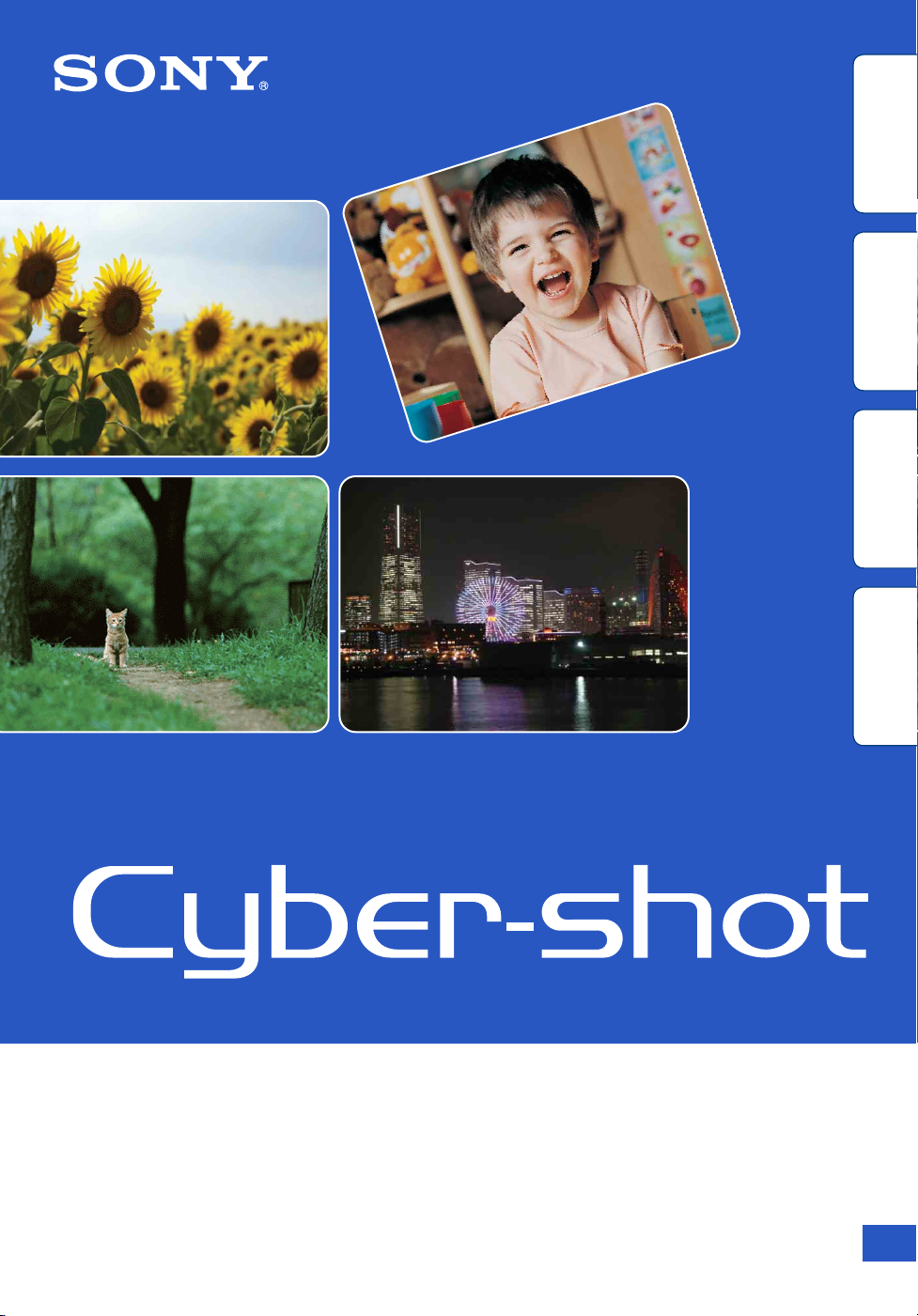
Obsah
Vyhľadávanie
operácií
Vyhľadávanie ponuky
MENU/Nastavenia
Register
Príručka k zariadeniu Cyber-shot
DSC-HX5/HX5V/HX5C
© 2010 Sony Corporation 4-172-669-82(1)
SK
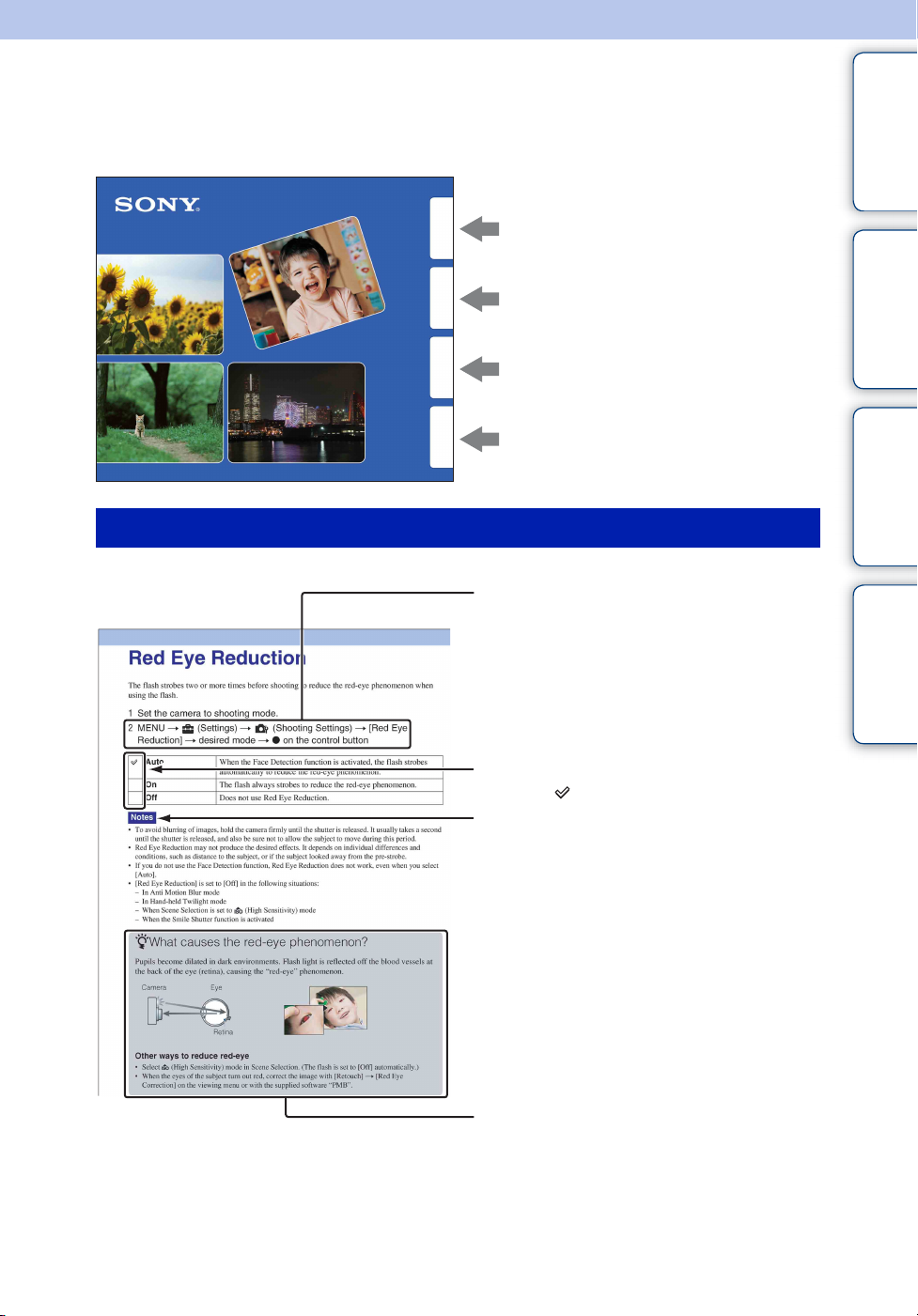
Ako používať túto príručku
Kliknutím na tlačidlo vpravo hore sa premiestnite priamo na príslušnú stránku.
Tento postup je užitočný vtedy, keď hľadáte funkciu, ktorú si chcete prezrieť.
Obsah
Obsah
Vyhľadávanie
operácií
Vyhľadávanie ponuky
MENU/Nast avenia
Register
Vyhľadávanie informácií podľa
funkcie.
Vyhľadávanie informácií podľa
operácie.
Vyhľadávanie informácií v zozname
položiek MENU/Nastavenia.
Vyhľadávanie informácií podľa
kľúčového slova.
Značky a popisy použité v tejto príručke
V tejto príručke sa poradie operácií
označuje pomocou šípok (t).
Používajte fotoaparát vo vyznačenom
poradí krokov. Značky sú uvádzané tak,
ako sa zobrazujú v rámci predvoleného
nastavenia fotoaparátu.
Vyhľadávanie
operácií
Vyhľadávanie ponuky
MENU/Nastavenia
Register
Predvolené nastavenie je označené
značkou .
Označuje upozornenia a obmedzenia,
ktoré sú dôležité na správne používanie
fotoaparátu.
z Označuje informácie, ktoré je
vhodné vedieť.
SK
2
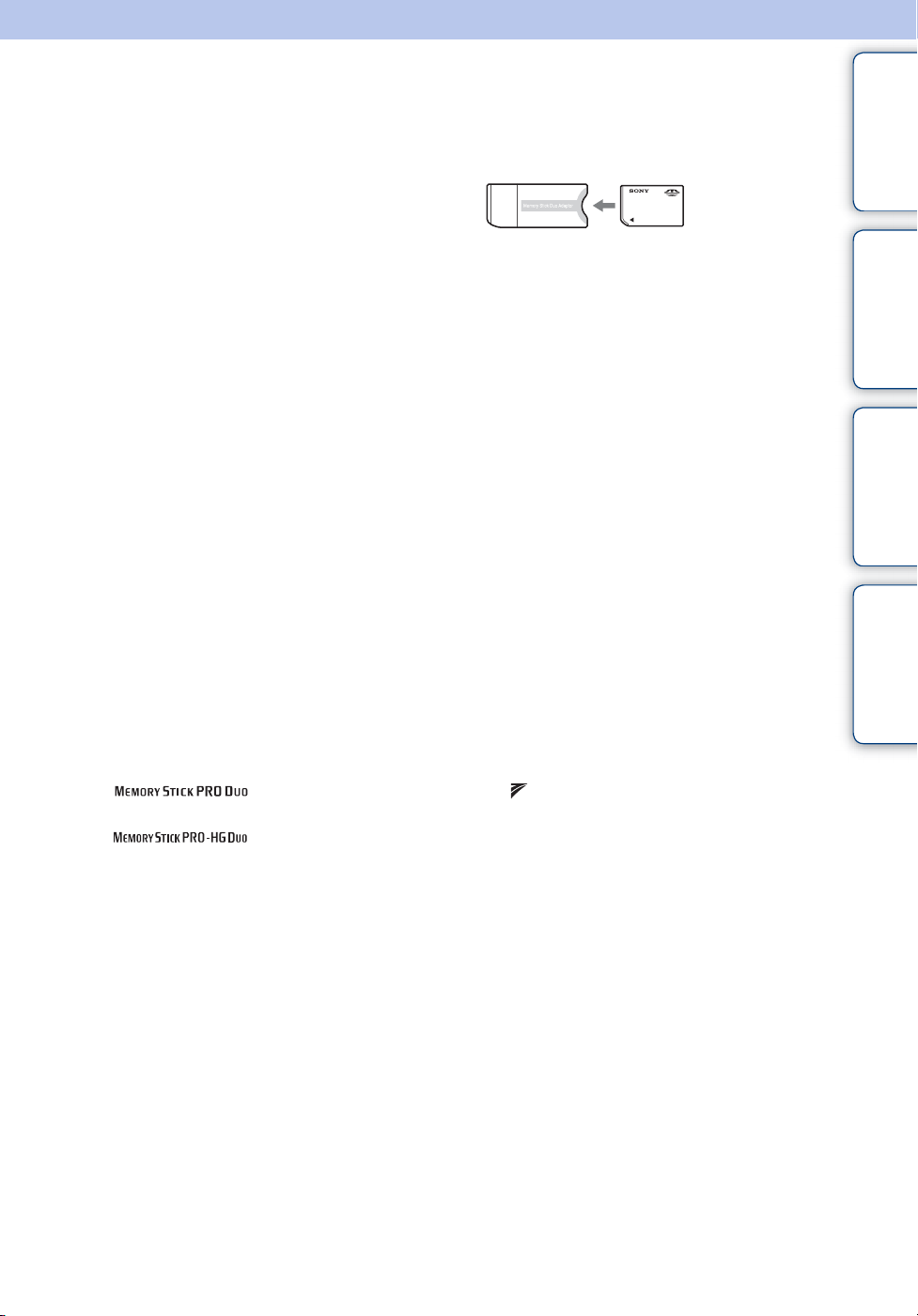
Informácie o používaní fotoaparátu
Poznámky o typoch pamäťových
kariet, ktoré možno použiť (predávajú
sa osobitne)
S týmto fotoaparátom sú kompatibilné
nasledovné pamäťové karty: „Memory
Stick PRO Duo“, „Memory Stick PROHG Duo“, „Memory Stick Duo“,
pamäťové karty SD, pamäťové karty
SDHC a pamäťové karty SDXC.
Pamäťová karta MultiMediaCard nie je
kompatibilná.
V tejto príručke sa pamäťové karty
„Memory Stick PRO Duo“, „Memory
Stick PRO-HG Duo“ a „Memory Stick
Duo“ súhrnne nazývajú „Memory Stick
Duo“, a pamäťové karty SD, pamäťové
karty SDHC a pamäťové karty SDXC sa
súhrnne nazývajú pamäťové karty SD.
• V tomto fotoaparáte bola odskúšaná
správna funkcia pamäťových kariet
„Memory Stick Duo“ s kapacitou až do
32 GB a pamäťový kariet SD s kapacitou až
do 64 GB.
Pri nahrávaní videozáznamov
odporúčame používať nasledujúce
pamäťové karty:
– (Mark2) („Memory
Stick PRO Duo“ (Mark2))
– („Memory Stick PRO-
HG Duo“)
– Pamäťová karta SD, pamäťová karta
SDHC alebo pamäťová karta SDXC
(Class 4 alebo rýchlejšia)
• Podrobné informácie o pamäťovej karte
„Memory Stick Duo“ nájdete na strane 152.
Používanie pamäťovej karty „Memory
Stick Duo“ v otvore na štandardnú
pamäťovú kartu „Memory Stick“
Pamäťovú kartu „Memory Stick Duo“
môžete použiť jej vložením do adaptéra na
pamäťové karty „Memory Stick Duo“
(predáva sa osobitne).
Adaptér kariet
„Memory Stick
Duo“
Funkcie zabudované v tomto
fotoaparáte
• Táto príručka popisuje funkcie zariadení
kompatibilných/nekompatibilných s
funkciou GPS, kompatibilných/
nekompatibilných s funkciou TransferJet,
kompatibilných s režimom 1080 60i a
kompatibilných s režimom 1080 50i.
– Ak chcete zistiť, či fotoaparát podporuje
funkciu GPS, skontrolujte názov modelu
svojho fotoaparátu.
Kompatibilné s funkciou GPS:
DSC-HX5V
Nekompatibilné s funkciou GPS:
DSC-HX5/HX5C
– Ak chcete skontrolovať, či váš fotoaparát
podporuje funkciu TransferJet a či je
kompatibilný s režimom 1080 60i alebo s
režimom 1080 50i, skontrolujte
nasledujúce značky na spodnej strane
fotoaparátu.
Zariadenie kompatibilné s funkciou
TransferJet:
(TransferJet)
Zariadenie kompatibilné s režimom 1080
60i: 60i
Zariadenie kompatibilné s režimom 1080
50i: 50i
• Model DSC-HX5C nie je kompatibilný s
funkciou TransferJet.
• V lietadle vypnite fotoaparát podľa pokynov
posádky.
Informácie o zariadeniach
kompatibilných s funkciou GPS (len
DSC-HX5V)
• Funkciu GPS používajte v súlade s právnymi
predpismi krajín a oblastí, kde ju používate.
• Informácie o smere a polohe sa v
predvolenom nastavení zaznamenávajú do
fotoaparátu. Ak nechcete zaznamenávať
informácie o smere a polohe, nastavte
položku [GPS setting] na možnosť [Off]
(strana 105).
Obsah
Vyhľadávanie
operácií
Vyhľadávanie ponuky
MENU/Nastavenia
Register
Pokračovanie r
SK
3
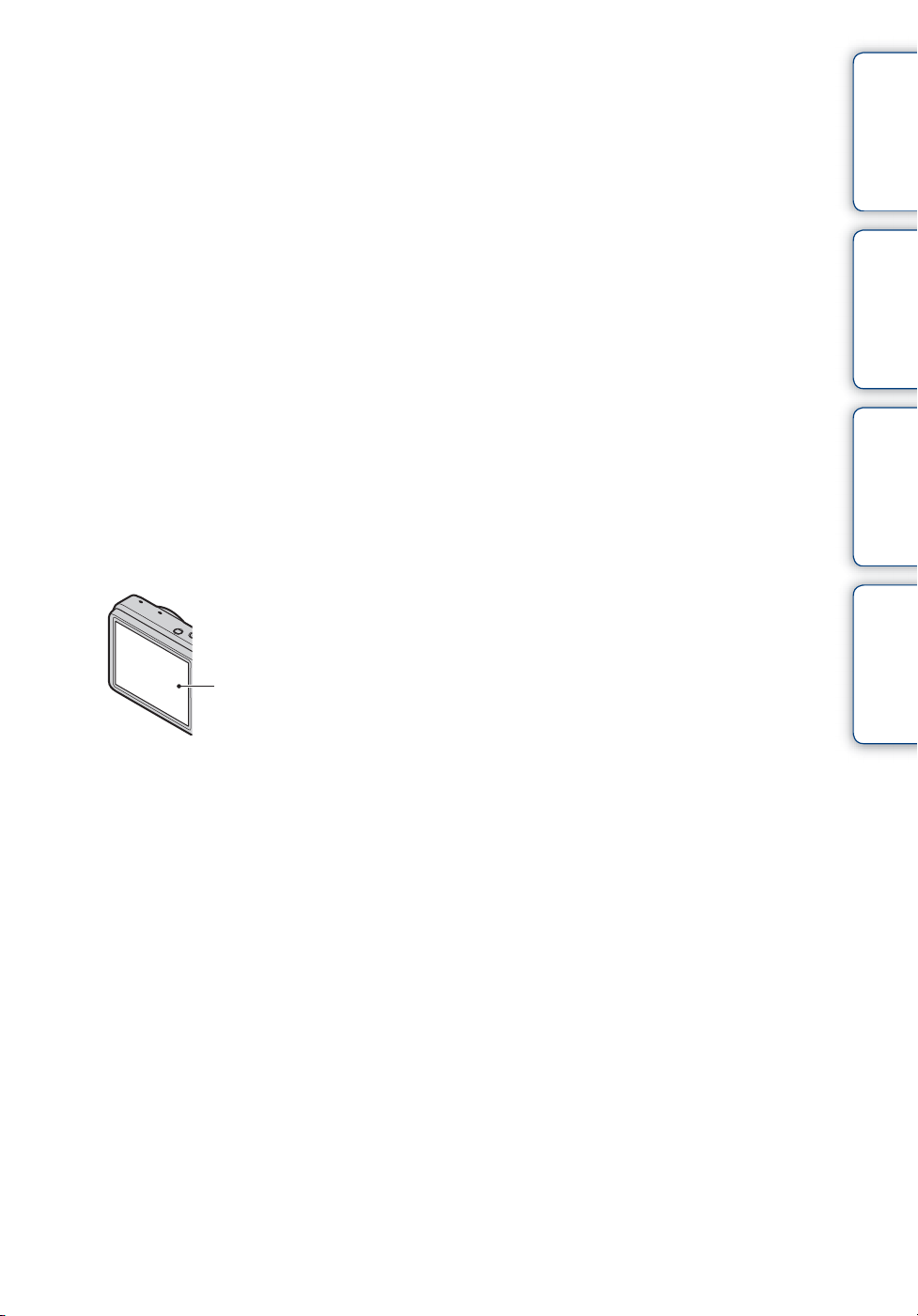
Poznámky týkajúce sa batérií
• Pred prvým použitím fotoaparátu nabite
batériu (dodáva sa).
• Batériu je možné dobíjať aj v takom prípade,
ak nie je úplne vybitá. Môžete taktiež využiť
čiastočnú kapacitu batérie, aj keď nie je
úplne nabitá.
• Ak viete, že batériu nebudete dlhší čas
používať, nechajte ju vo fotoaparáte úplne
vybiť, vybitú batériu potom vyberte z
fotoaparátu a uschovajte ju na chladnom a
suchom mieste. Takýmto spôsobom
zachováte funkčnosť batérie.
• Podrobné informácie o vhodných batériách
nájdete na strane 154.
Informácie o displeji LCD a objektíve
• Displej LCD sa vyrába použitím
najprecíznejších technológií. Z tohto dôvodu
sa dá efektívne využiť 99,99% pixlov. Na
displeji LCD sa však môžu objaviť nepatrné
čierne alebo jasné bodky (bielej, červenej,
modrej alebo zelenej farby). Tieto bodky sú
výsledkom normálneho výrobného procesu
a neovplyvňujú snímanie.
Čierne, biele, červené, modré
alebo zelené bodky
• Dlhodobé vystavenie displeja LCD alebo
objektívu priamemu slnečnému žiareniu
môže spôsobiť poruchy. Buďte opatrní pri
ukladaní fotoaparátu blízko okna alebo vo
vonkajšom prostredí.
• Nestláčajte displej LCD príliš silno. Farby na
displeji by sa mohli stratiť či vyblednúť, a to
by mohlo spôsobiť poruchu.
• V chladnom prostredí môžu v obraze na
displeji LCD vznikať závoje. Nie je to
porucha.
• Vyhnite sa nárazom alebo vyvíjaniu
prílišného tlaku na pohyblivý objektív.
• V prípade výskytu kondenzácie vlhkosti
vypnite fotoaparát a počkajte približne
jednu hodinu, aby sa vlhkosť vyparila. Majte
na pamäti, že ak sa pokúsite fotoaparátom
fotografovať so zvyškami vlhkosti vo vnútri
objektívu, nebudete môcť snímať čisté
obrázky.
Obrázky použité v tejto príručke
Obrázky použité v tejto príručke sú
reprodukované obrázky, a nie sú to skutočné
fotografie nasnímané týmto fotoaparátom.
Poznámka o prehrávaní
videozáznamov na iných zariadeniach
Tento fotoaparát používa režim MPEG-4
AVC/H.264 High Profile na záznamy vo
formáte AVCHD.
Videozáznamy nahraté vo formáte
AVCHD s týmto fotoaparátom sa nedajú
prehrávať na nasledujúcich zariadeniach.
– Iné zariadenia, ktoré sú kompatibilné s
formátom AVCHD, ale nie sú
kompatibilné s režimom High Profile
– Zariadenia, ktoré nie sú kompatibilné s
formátom AVCHD
Tento fotoaparát používa aj režim
MPEG-4 AVC/H.264 Main Profile na
záznamy vo formáte MP4.
Z tohto dôvodu sa videozáznamy nahraté
vo formáte MP4 s týmto fotoaparátom,
nedajú prehrávať na zariadeniach, ktoré
nepodporujú režim MPEG-4 AVC/H.264.
Obsah
Vyhľadávanie
operácií
Vyhľadávanie ponuky
MENU/Nastavenia
Register
Informácie o kondenzovaní vlhkosti
• Ak fotoaparát prenesiete priamo z
chladného prostredia do teplého, na povrchu
i vo vnútri fotoaparátu sa môže kondenzovať
vlhkosť. Takéto kondenzovanie vlhkosti
môže mať za následok nesprávne fungovanie
fotoaparátu.
SK
4
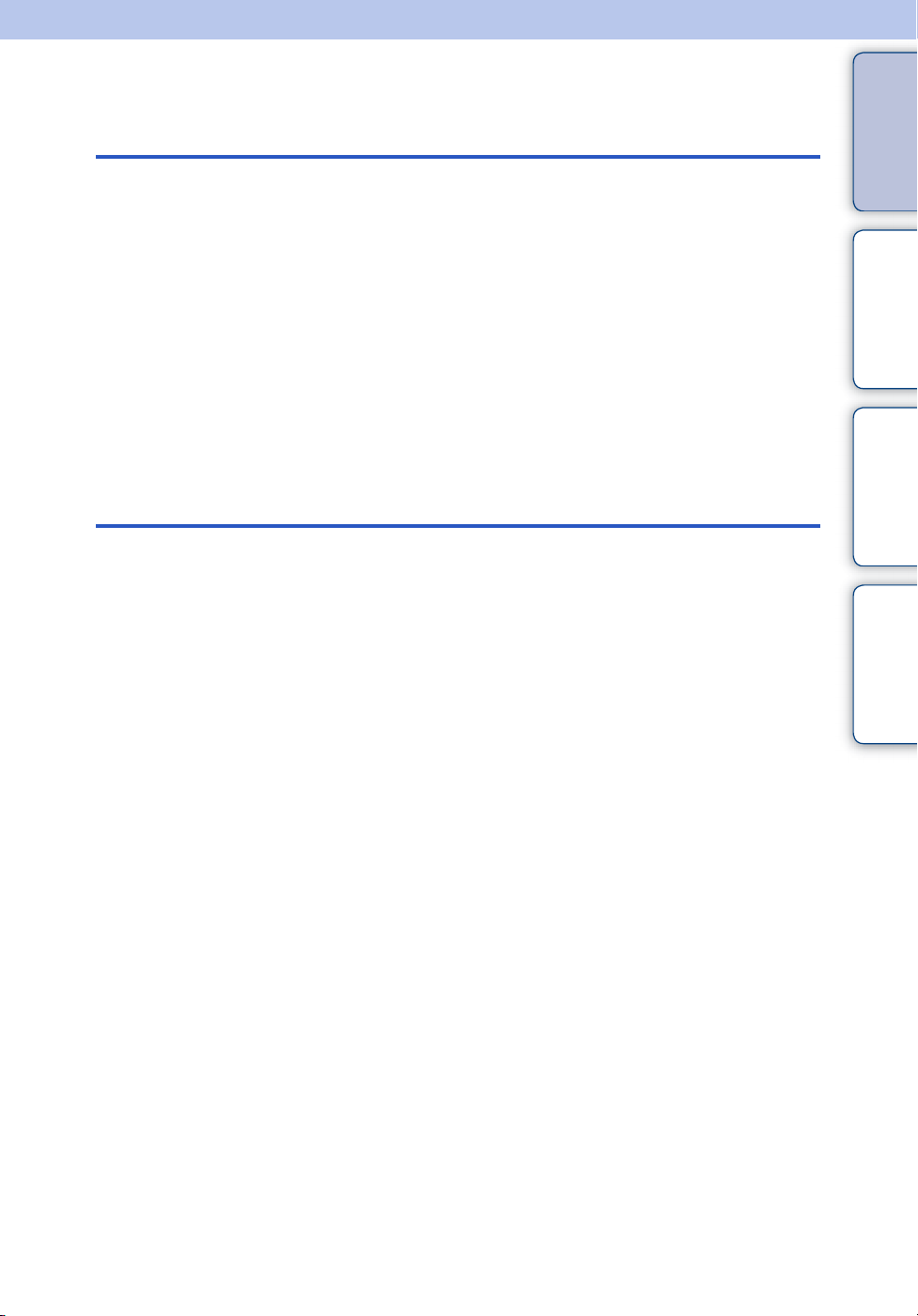
Obsah
Informácie o používaní fotoaparátu
Obsah
Snímanie
Ako používať túto príručku···································· 2
Informácie o používaní fotoaparátu ······················ 3
Vyhľadávanie operácií··········································· 8
Vyhľadávanie ponuky MENU/Nastavenia ··········· 11
Popis jednotlivých častí ······································ 15
Zoznam ikon zobrazených na displeji················· 16
Používanie prepínača režimov ···························· 19
Používanie vnútornej pamäte······························ 20
Intelligent Auto Adjustment································· 21
Easy Shooting····················································· 22
Anti Motion Blur ·················································· 24
Hand-held Twilight·············································· 25
Backlight Correction HDR··································· 26
Scene Selection ·················································· 27
Movie Mode ························································ 29
Inteligentné panoramatické snímanie ················· 30
Manual Exposure Shooting································· 32
Program Auto······················································ 33
Priblíženie···························································· 34
DISP (Nastavenia zobrazenia na obrazovke)········35
Flash···································································· 37
Snímanie úsmevu················································ 38
Self-Timer···························································· 39
Tlačidlo zhlukové snímanie/posun······················ 40
Vyhľadávanie
operácií
Vyhľadávanie ponuky
MENU/Nastavenia
Register
SK
5
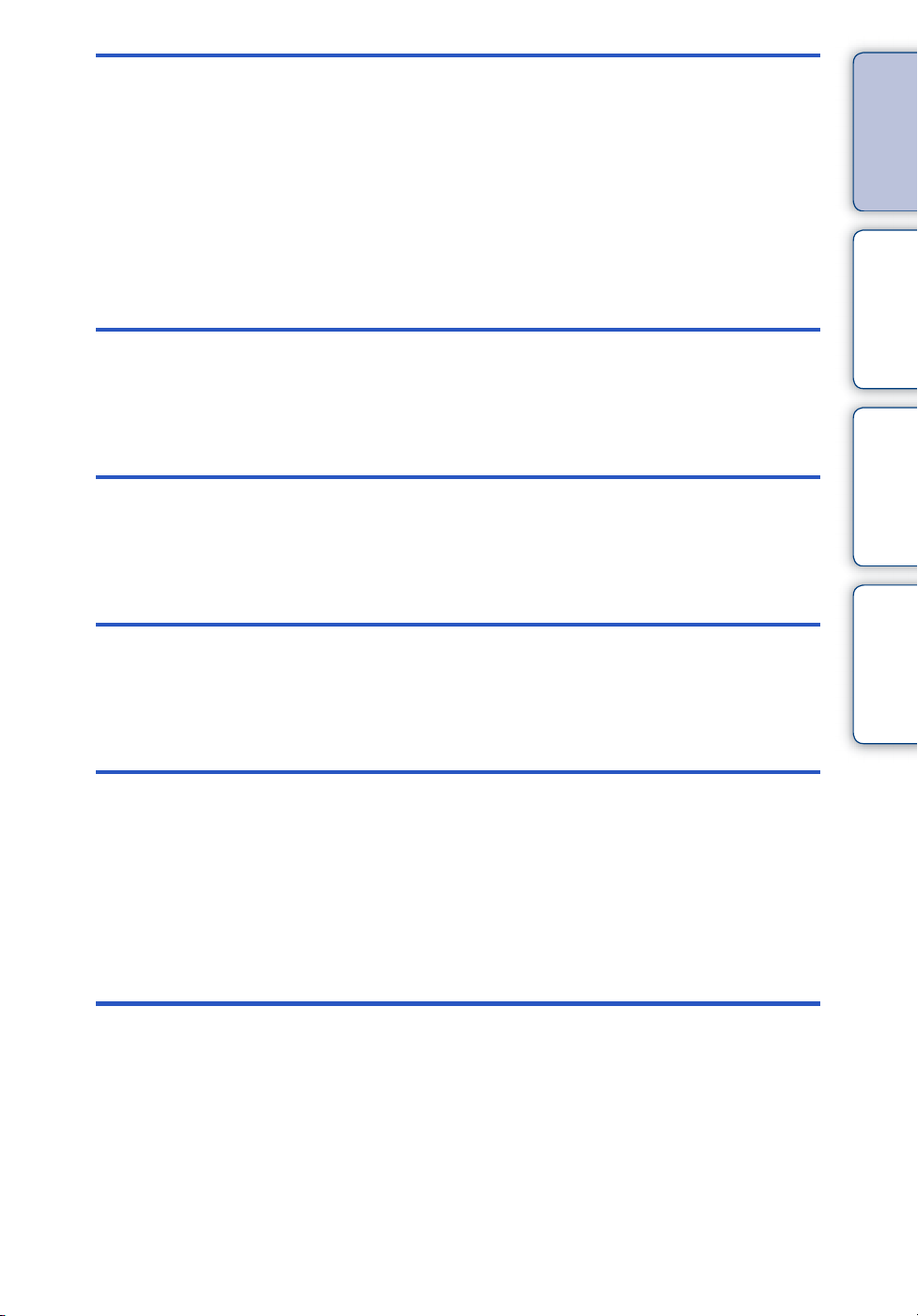
Prezeranie
Zobrazovanie statických záberov ······················· 41
Priblíženie pri prehrávaní····································· 42
Image Index ························································ 43
Delete·································································· 44
Zobrazenie videozáznamov ································ 46
PONUKA (Snímanie)
Obsah
Vyhľadávanie
operácií
PONUKA
(Zobrazenie)
Nastavenia
Televízor
Položky ponuky MENU (Snímanie) ····················· 11
Položky ponuky MENU (Zobrazenie) ·················· 12
Nastavovanie položiek········································ 13
Zobrazenie snímky na televízore so
štandardným rozlíšením (SD) ···························· 118
Zobrazenie snímky na televízore s
vysokým rozlíšením (HD)··································· 119
Vyhľadávanie ponuky
MENU/Nastavenia
Register
Počítač
Používanie fotoaparátu s počítačom ················ 123
Používanie softvéru··········································· 125
Pripojenie fotoaparátu k počítaču·························127
Odovzdávanie fotografií do multimediálnej
služby·····································································129
Vytvorenie filmového disku ···································131
SK
6
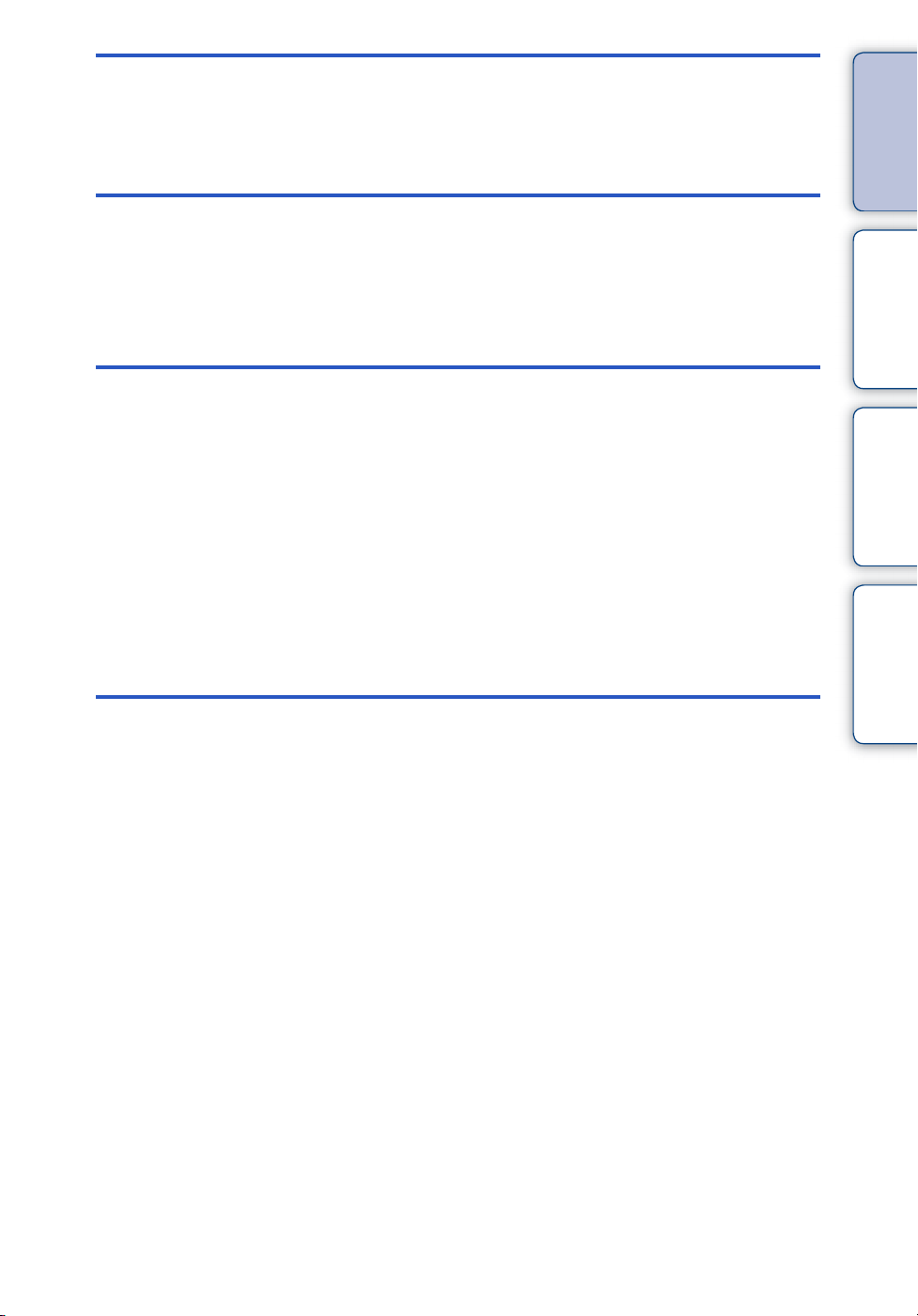
Tlač
Obsah
Tlač statických záberov ···································· 135
Riešenie problémov
Riešenie problémov ·········································· 137
Výstražné indikátory a správy ··························· 146
Iné
Používanie fotoaparátu v zahraničí ··················· 151
„Memory Stick Duo“ ········································· 152
Batéria······························································· 154
Nabíjačka batérií ··············································· 155
Formát AVCHD ················································· 156
GPS (iba DSC-HX5V) ········································ 157
Štandard technológie TransferJet····················· 158
Register
Register····························································· 159
Vyhľadávanie
operácií
Vyhľadávanie ponuky
MENU/Nastavenia
Register
SK
7
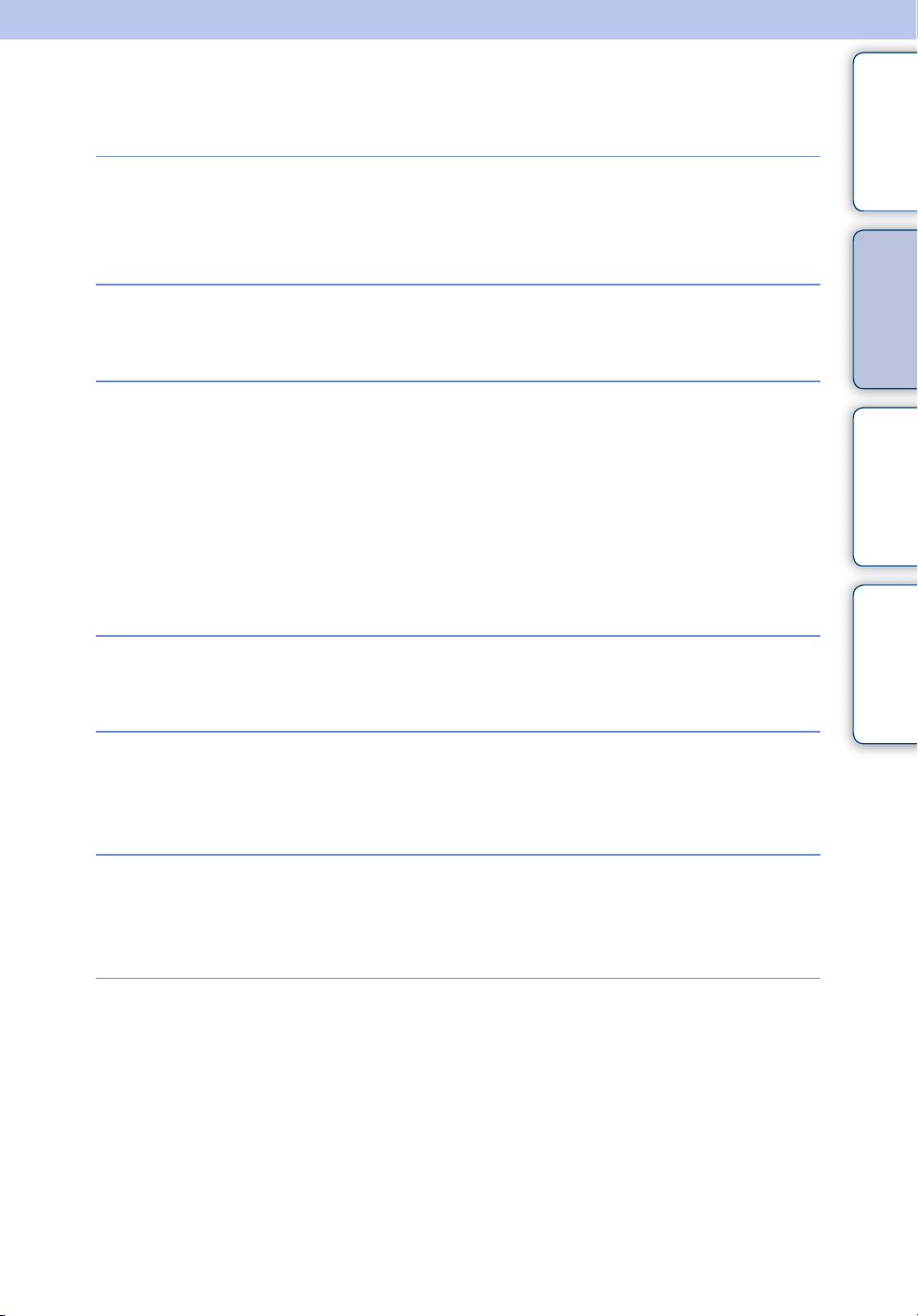
Vyhľadávanie operácií
Obsah
Ponechanie nastavení
na fotoaparát
Snímanie
videozáznamov
Snímanie portrétov
Snímanie v manuálnom
režime
Intelligent Auto Adjustment ······························ 21
Scene Selection··················································· 27
Scene Recognition·············································· 64
Movie Mode ·························································· 29
Movie format························································· 84
Soft Snap······························································· 27
Twilight Portrait···················································· 27
Snímanie úsmevu················································ 38
Scene Recognition·············································· 64
Face Detection····················································· 67
Anti Blink································································ 69
Red Eye Reduction············································· 89
Manual Exposure Shooting ······························ 32
Vyhľadávanie
operácií
Vyhľadávanie ponuky
MENU/Nastavenia
Register
Snímanie
panoramatických
záberov
Snímanie najlepších
záberov vášho
domáceho miláčika
Snímanie pohybujúcich
sa predmetov
Inteligentné panoramatické snímanie ··········· 30
Pet············································································ 27
Advanced Sports Shooting······························ 27
Movie Mode ·························································· 29
Burst Settings······················································· 53
SK
8
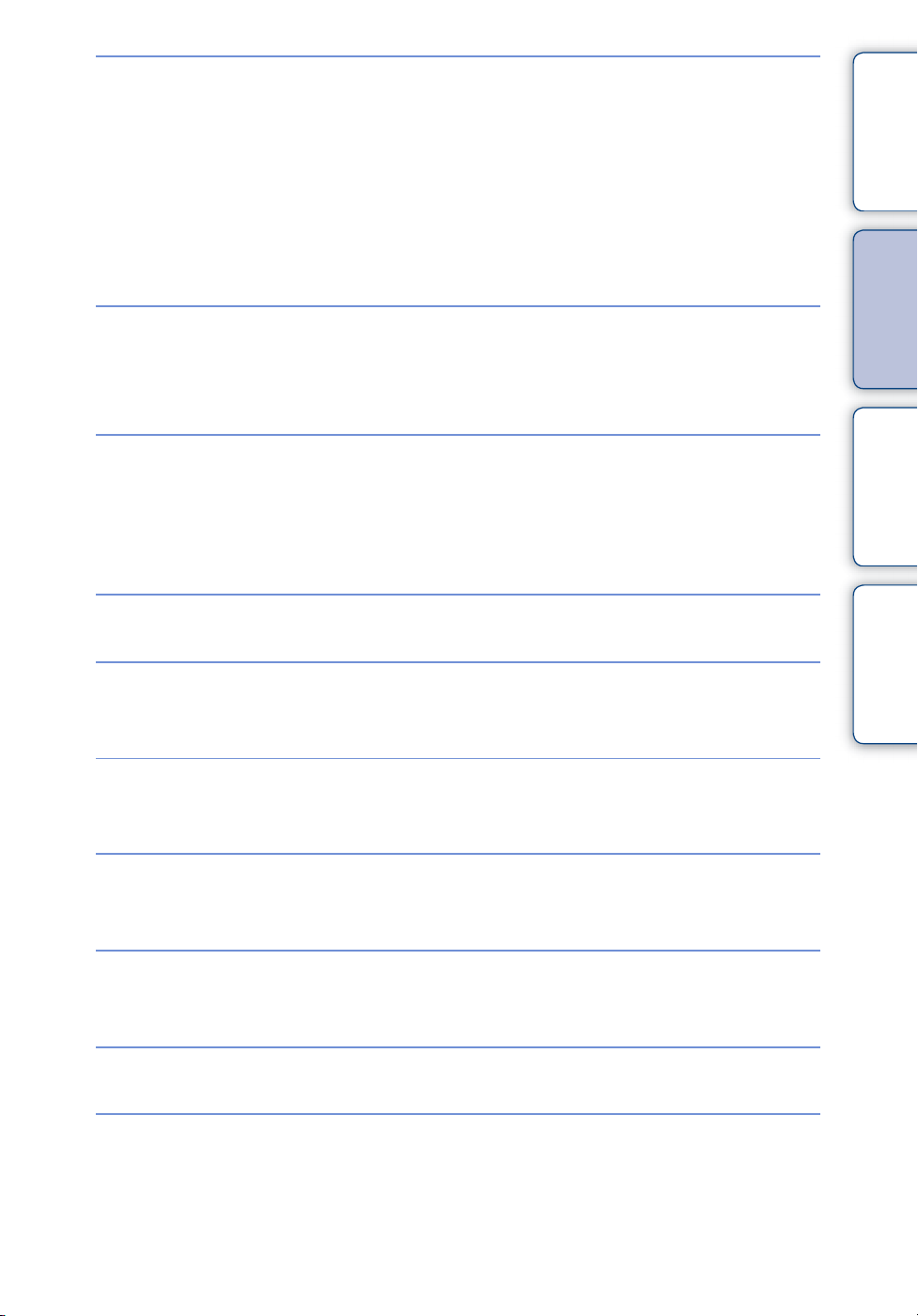
Snímanie bez
rozmazania
Anti Motion Blur··················································· 24
Hand-held Twilight·············································· 25
High Sensitivity ···················································· 27
Samospúšť s 2-sekundovým
oneskorením
ISO··········································································· 57
SteadyShot···························································· 70
························································· 39
Obsah
Vyhľadávanie
operácií
Snímanie s
podsvietením
Snímanie na tmavých
miestach
Úprava expozície
Zmena pozície
zaostrenia
Zmena veľkosti a
kvality snímky
Backlight Correction HDR ································ 26
Vynútený blesk····················································· 37
Scene Recognition·············································· 64
Anti Motion Blur··················································· 24
High Sensitivity ···················································· 27
Slow Synchro ······················································· 37
ISO··········································································· 57
EV············································································· 56
Focus ······································································ 61
Face Detection····················································· 67
Image Size/Quality·············································· 49
Vyhľadávanie ponuky
MENU/Nastavenia
Register
Odstránenie záberov
Zobrazovanie
zväčšených záberov
Úprava záberov
Prehrávanie série
snímok v určenom
poradí
Delete································································ 44, 79
Format ·································································· 109
Priblíženie pri prehrávaní··································· 42
Trimming (Resize)················································ 78
Retouch·································································· 78
Slideshow ······························································ 71
SK
9
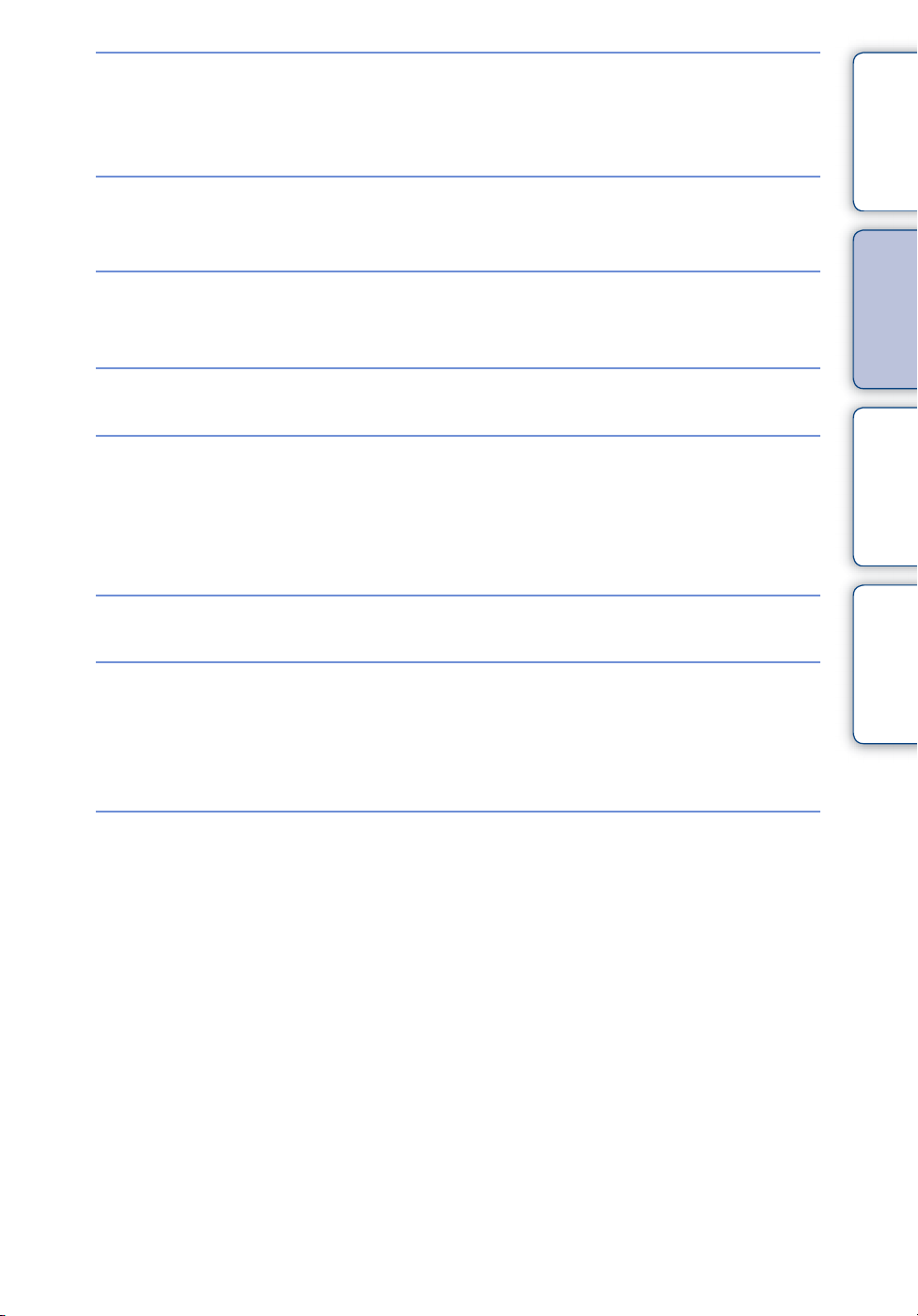
Snímanie a
zobrazovanie s ľahko
viditeľnými indikátormi
Easy Shooting ······················································ 22
Obsah
Tlač snímok s
dátumom
Zmena nastavenia
dátumu a času
Inicializácia nastavení
GPS (iba DSC-HX5V)
Tlač snímok
Zobrazenie na
obrazovke televízora
Používanie nastavenia „PMB
(Picture Motion Browser)“
Area Setting ························································ 115
Date & Time Setting·········································· 116
Initialize··································································· 96
GPS assist data ··················································· 94
GPS setting··················································· 52, 105
Adjust Compass ················································ 107
Auto Clock ADJ·················································· 117
Print ······································································· 135
Zobrazenie snímky na televízore so
štandardným rozlíšením (SD) ························ 118
Zobrazenie snímky na televízore s
vysokým rozlíšením (HD) ································ 119
····························· 125
Vyhľadávanie
operácií
Vyhľadávanie ponuky
MENU/Nastavenia
Register
Vytvorenie disku vo
formáte AVCHD
Vytvorenie filmového disku ···························· 131
10
SK
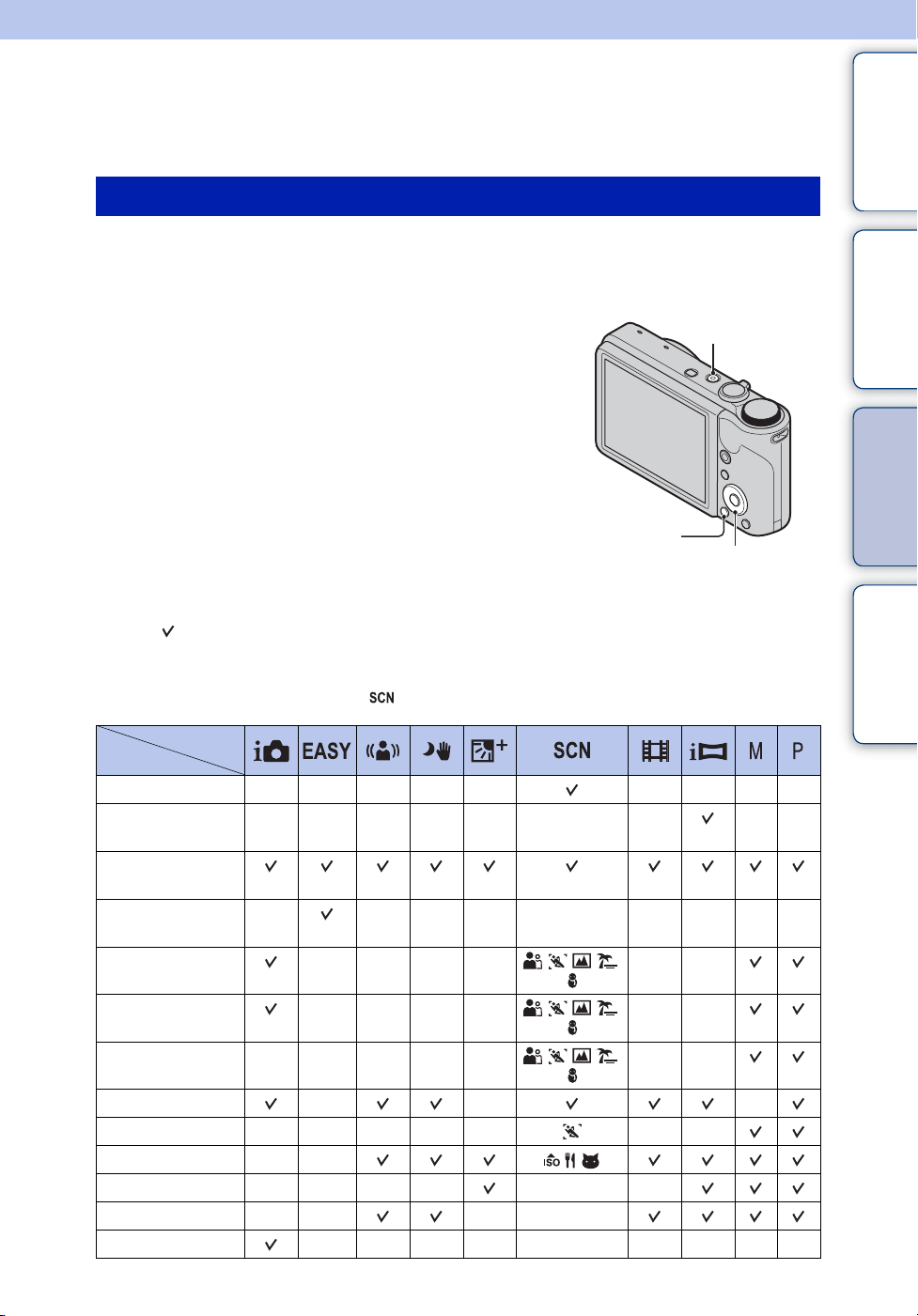
Vyhľadávanie ponuky MENU/ Nastavenia
Položky ponuky MENU (Snímanie)
Obsah
Pomocou tlačidla MENU si môžete jednoduchým spôsobom vybrať rôzne funkcie
snímania.
1 Stlačte tlačidlo ON/OFF (Napájanie) a
nastavte fotoaparát do režimu snímania.
Tlačidlo ON/OFF
(Napájanie)
2 Stlačením tlačidla MENU zobrazíte obrazovku
ponuky.
3 Vyberte požadovanú položku ponuky
pomocou položky v/V/b/B na ovládacom
tlačidle.
4 Stlačením tlačidla MENU vypnete zobrazenie
obrazovky ponuky.
Značka v tabuľke nižšie označuje nastavenia, ktoré možno zmeniť, kým znamienko –
označuje nastavenia, ktoré sa zmeniť nedajú. Nastavenie môže byť pevné alebo
obmedzené v závislosti od režimu snímania. Podrobnosti nájdete na strane s popisom
príslušnej položky. Ikony v stĺpci označujú dostupné režimy.
Prepínač režimov
Položky ponuky
Scene Selection
Shooting
Direction
Image Size/
Quality
Nastavenie GPS
(len DSC-HX5V)
Burst Settings
— — ——— ————
————— — — ——
— ————————
— ——— ——
Tlačidlo MENU
Ovládacie tlačidlo
Vyhľadávanie
operácií
Vyhľadávanie ponuky
MENU/Nastavenia
Register
Burst Shooting
Interval
Bracket Settings
EV
ISO
White Balance
Focus
Metering Mode
Scene Recognition
— ——— ——
— — ——— ——
—— —
— — ——— ——
——
———— — —
—— — —
—————————
Pokračovanie r
11
SK
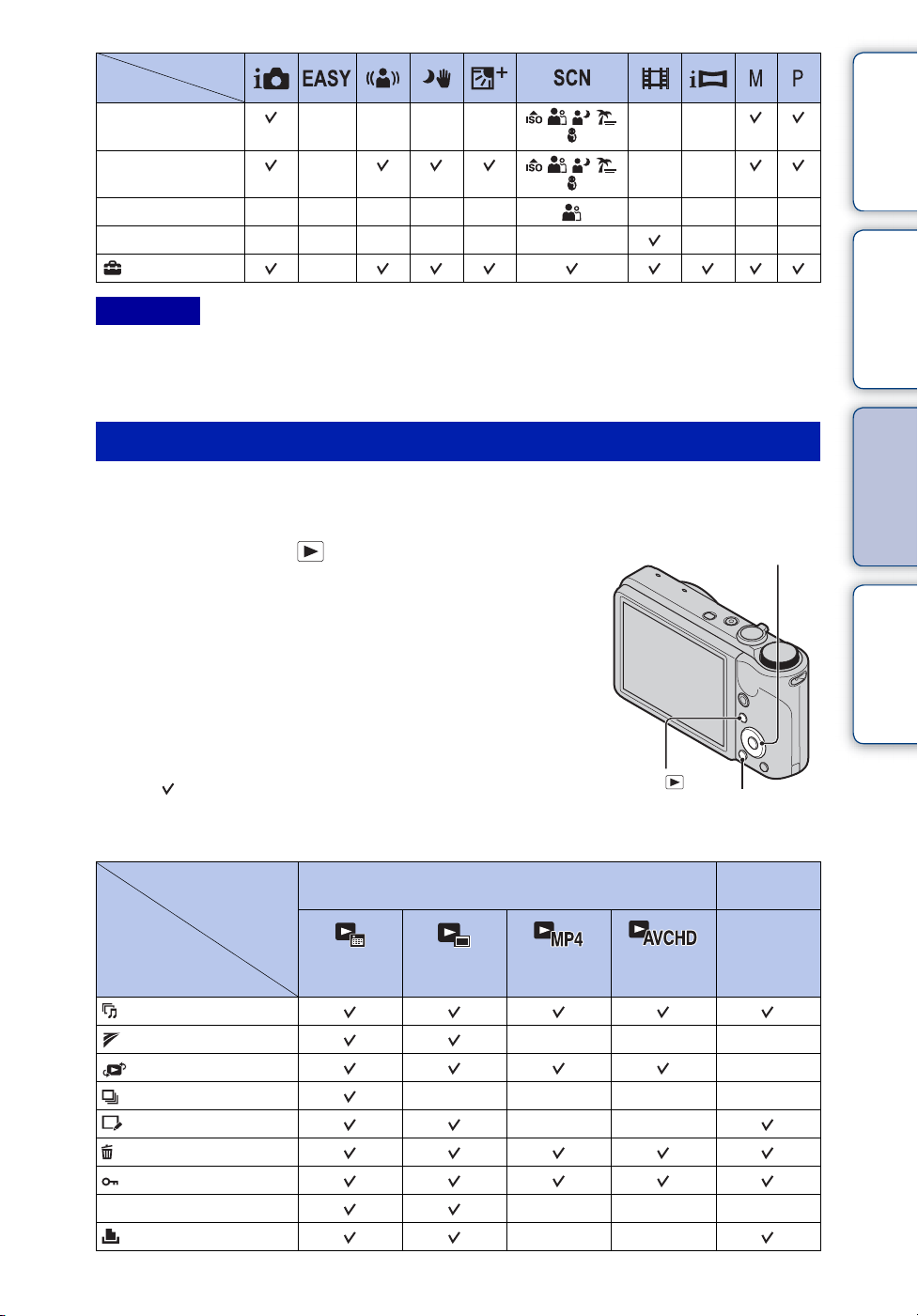
Prepínač režimov
Položky ponuky
Smile Detection
Sensitivity
Face Detection
Obsah
— ——— ——
— ——
Anti Blink
SteadyShot
(Settings)
— — ——— ————
————— — ———
—
Poznámky
• [Quality] sa zobrazí na obrazovke, keď je položka [Movie format] nastavená na možnosť
[AVCHD].
• Na obrazovke sa zobrazia iba položky, ktoré sú dostupné pre každý režim.
Položky ponuky MENU (Zobrazenie)
Pomocou tlačidla MENU si môžete jednoduchým spôsobom vybrať rôzne funkcie
zobrazenia.
1 Stlačením tlačidla (Prehrávanie) sa prepnite
do režimu prehrávania.
2 Stlačením tlačidla MENU zobrazíte obrazovku
ponuky.
3 Vyberte požadovanú položku ponuky pomocou
položky v/V/b/B na ovládacom tlačidle.
4 Stlačte položku z v strede ovládacieho tlačidla.
Ovládacie tlačidlo
Vyhľadávanie
operácií
Vyhľadávanie ponuky
MENU/Nastavenia
Register
Značka v tabuľke nižšie označuje nastavenia, ktoré možno
zmeniť, kým znamienko – označuje nastavenia, ktoré sa
Tlačidlo
(Prehrávanie)
Tlačidlo MENU
zmeniť nedajú.
View Mode
Položky ponuky
(Slideshow)
(Send by TransferJet)
(View Mode) —
(Display Burst Group) ————
(Retouch) ——
(Delete)
(Protect)
DPOF
(Print) ——
Date View Folder view
Pamäťová karta
Folder view
(Still)
AVCHD
(MP4)
———
———
view
Vnútorná
pamäť
Folder View
Pokračovanie r
12
SK
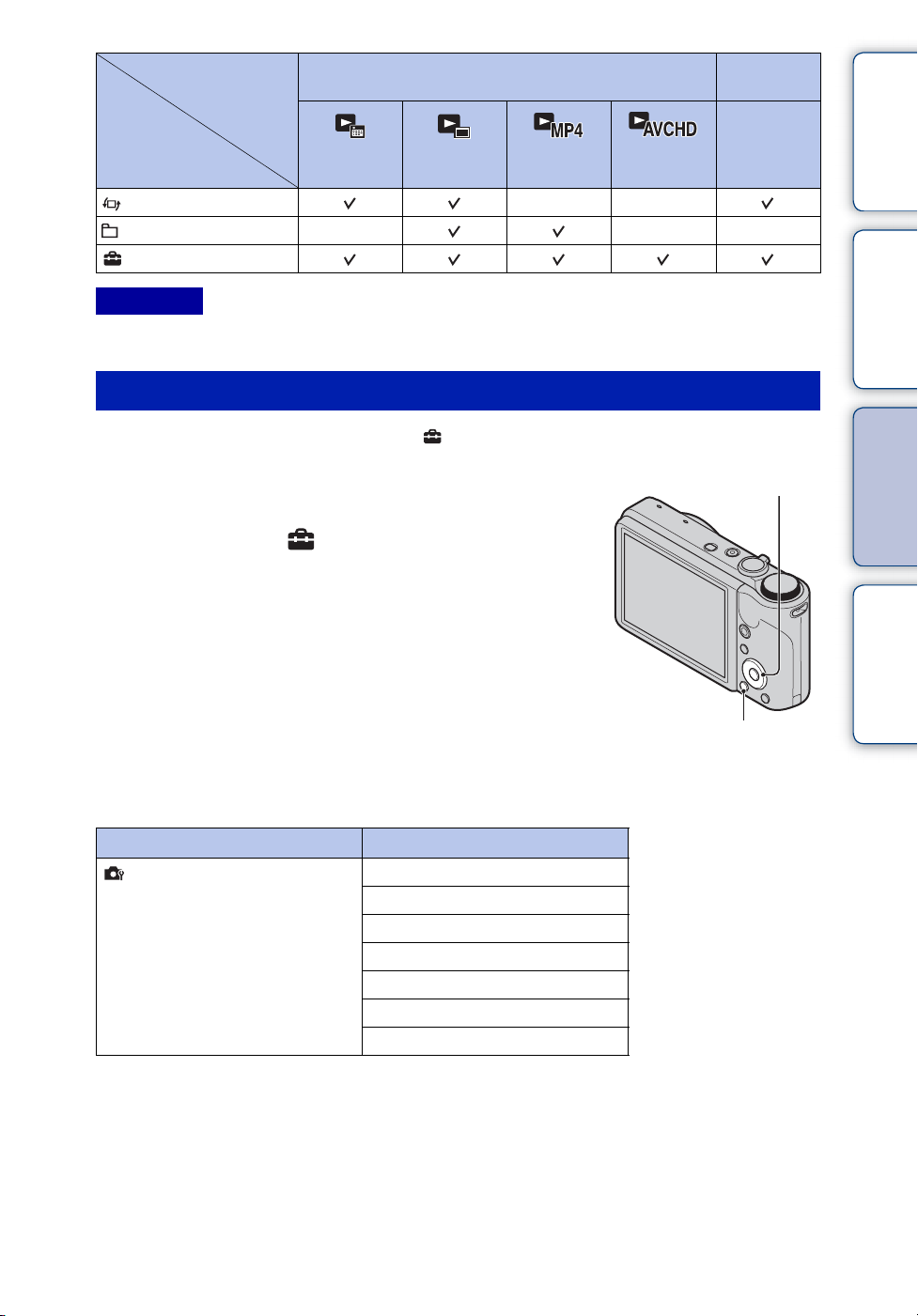
View Mode
Pamäťová karta
Vnútorná
pamäť
Obsah
Položky ponuky
(Rotate)
(Select Folder)
(Settings)
Poznámka
• Na obrazovke sa zobrazia iba položky, ktoré sú dostupné pre každý režim.
Date View Folder view
(Still)
———
Folder view
(MP4)
——
AVCHD
Nastavovanie položiek
Nastavenia môžete meniť na obrazovke (Settings).
1 Stlačením tlačidla MENU zobrazíte obrazovku
ponuky.
2 Vyberte možnosť (Settings) pomocou položky
V na ovládacom tlačidle a stlačením položky z v
strede ovládacieho tlačidla zobrazíte obrazovku
nastavenia.
3 Pomocou tlačidla v/V/b/B vyberte položku a
stlačte tlačidlo z.
view
Folder View
Ovládacie tlačidlo
Vyhľadávanie
operácií
Vyhľadávanie ponuky
MENU/Nastavenia
Register
4 Vyberte požadované nastavenie a stlačte tlačidlo
z.
Kategórie Položky
Shooting Settings
Movie format
AF Illuminator
Grid Line
Digital Zoom
Auto Orientation
Red Eye Reduction
Blink Alert
Tlačidlo MENU
Pokračovanie r
13
SK

Kategórie Položky
Main Settings
Memory Card Tool
Internal Memory Tool
Clock Settings
Beep
Language Setting
Function Guide
GPS assist data (iba DSC-HX5V)
Demo Mode
Initialize
HDMI Resolution
CTRL FOR HDMI
COMPONENT
USB Connect
LUN Settings
Download Music
Format Music
Power Save
GPS setting (iba DSC-HX5V)
Adjust Compass (iba DSC-HX5V)
TransferJet
Format
Create REC.Folder
Change REC.Folder
Delete REC.Folder
Copy
File Number
Format
File Number
Area Setting
Date & Time Setting
Auto Clock ADJ (iba DSC-
HX5V)
Obsah
Vyhľadávanie
operácií
Vyhľadávanie ponuky
MENU/Nastavenia
Register
Poznámky
• [Shooting Settings] sa na obrazovke zobrazuje iba vtedy, keď ste nastavenia zadali z režimu
snímania.
• [Memory Card Tool] sa na obrazovke zobrazuje iba vtedy, keď je do fotoaparátu vložená
pamäťová karta, zatiaľ čo funkcia [Internal Memory Tool] sa zobrazí iba vtedy, keď pamäťová
karta nie je vložená.
14
SK
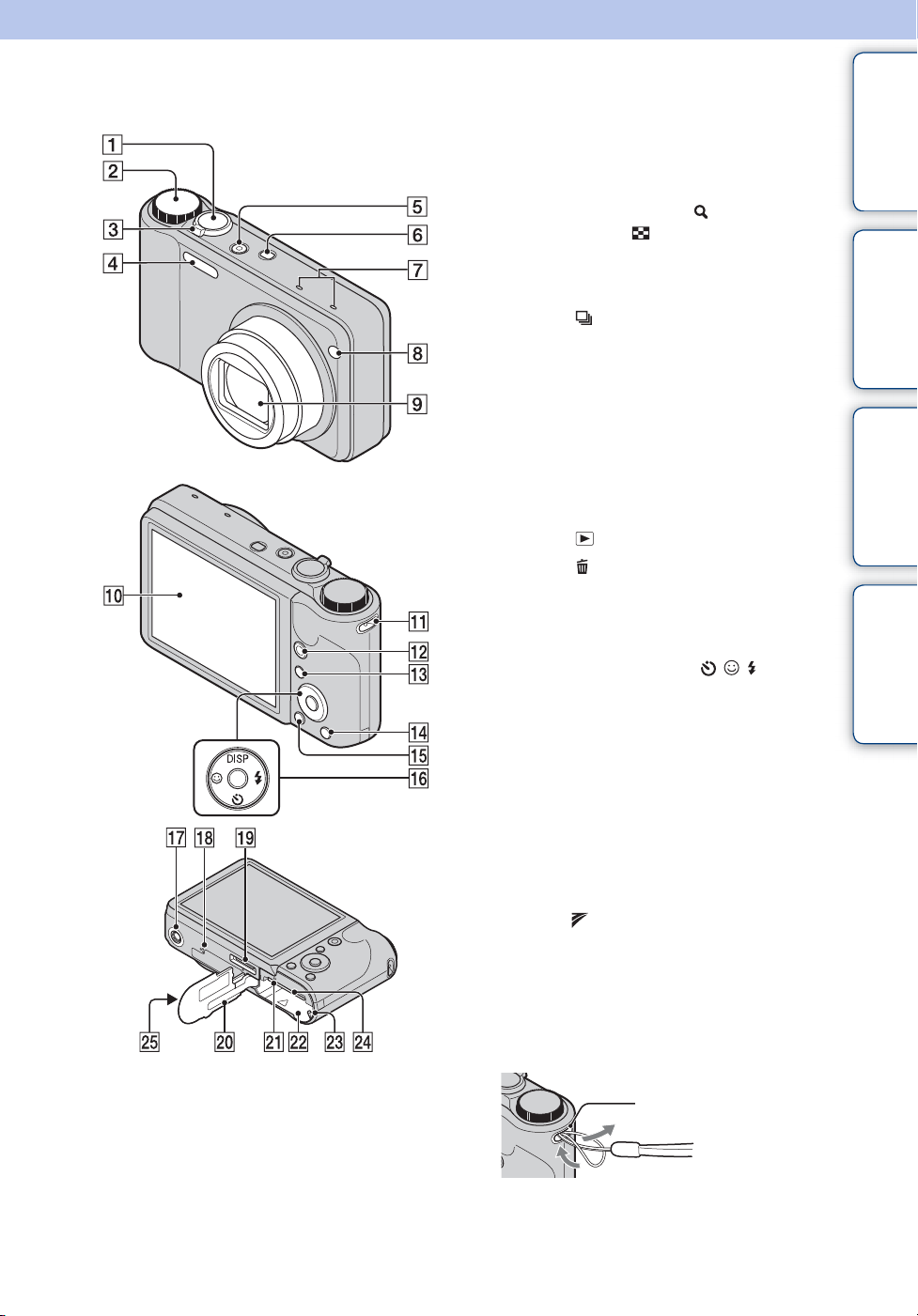
Popis jednotlivých častí
A Spúšť
B Prepínač režimov (19)
C
Pri snímaní: páčka W/T (priblíženie) (34)
Pri zobrazovaní: páčka (Priblíženie
pri prehrávaní)/ (Register) (42, 43)
D Blesk
E Tlačidlo ON/OFF (Napájanie)
F Tlačidlo (zhlukové snímanie/posun)
G Mikrofón
H Kontrolka samospúšte/kontrolka
snímania úsmevu/iluminátor AF
I Objektív
J Obrazovka LCD
K Háčik na remienok na zápästie*
L Tlačidlo MOVIE (Videozáznam)
M Tlačidlo (Prehrávanie) (41)
N Tlačidlo (Odstrániť) (44)
O Tlačidlo MENU (11)
P Ovládacie tlačidlo
Zapnutá ponuka: v/V/b/B/z
Vypnutá ponuka: DISP/ / /
Q Objímka na statív
R Reproduktor
S Multikonektor
T Kryt batérie/pamäťovej karty
U Indikátor prístupu
V Otvor na vloženie batérie
W Ovládač vysúvania batérie
X Otvor na pamäťovú kartu
Y Značka (TransferJet™) (74, 108)
Obsah
Vyhľadávanie
operácií
Vyhľadávanie ponuky
MENU/Nastavenia
Register
* Používanie remienka na zápästie
Fotoaparát dodáva výrobca s pripojeným
remienkom na zápästie. Prevlečte ruku cez
remienok, aby ste predišli poškodeniu
fotoaparátu následkom pádu.
Háčik
15
SK
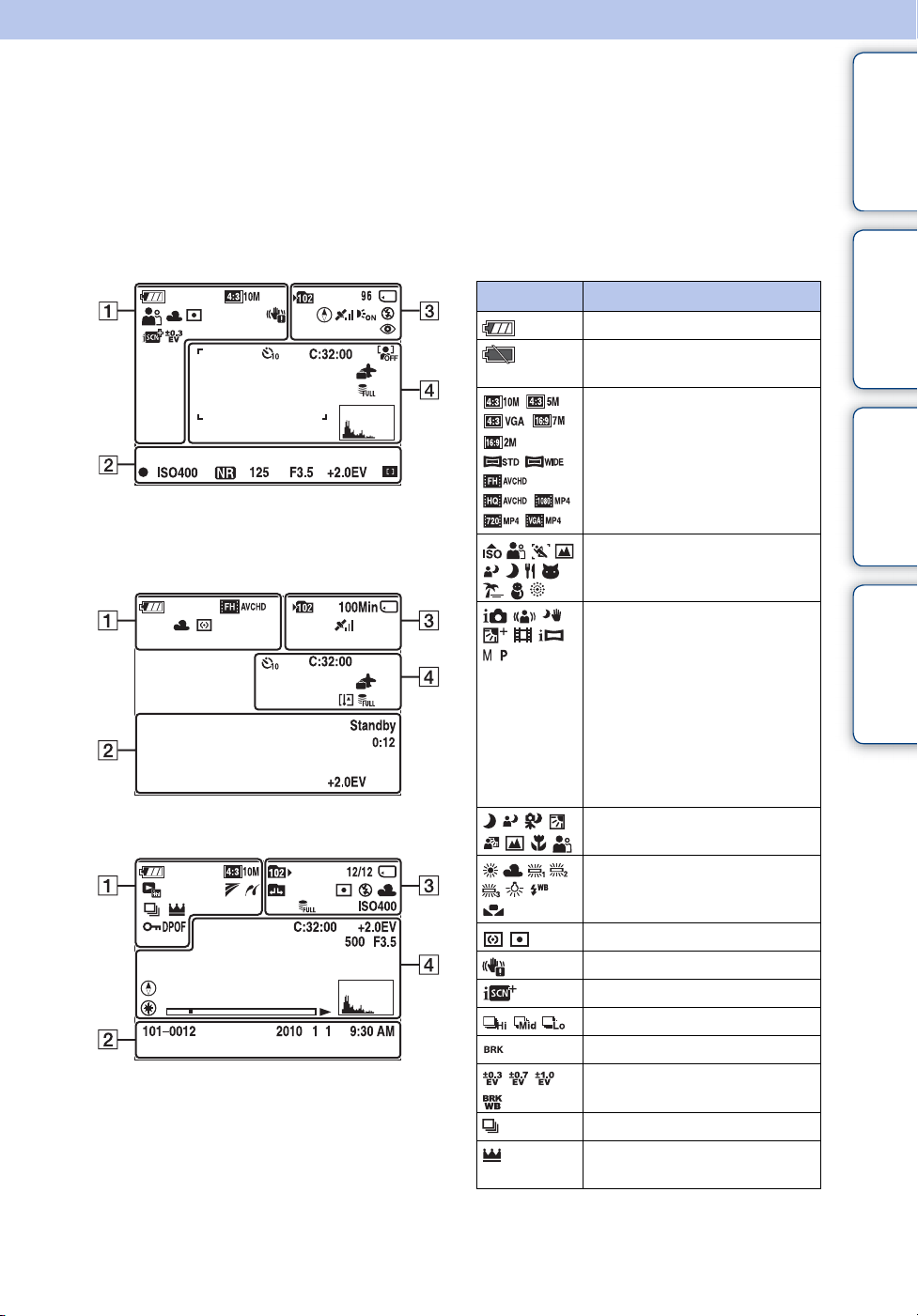
Zoznam ikon zobrazených na displeji
Na displeji sa zobrazujú ikony, ktoré indikujú stav fotoaparátu.
Zobrazenie obrazovky môžete meniť pomocou tlačidla DISP (Nastavenia zobrazenia na
obrazovke) na ovládacom tlačidle.
Pri snímaní statických záberov
• V režime jednoduchého snímania je počet
ikon obmedzený.
Pri snímaní videozáznamov
Pri prehrávaní
A
Displej Indikácia
Zostávajúca kapacita batérie
Upozornenie na nízku
kapacitu batérie
Veľkosť a kvalita obrázka
Výber scény
Prepínač režimov (inteligentné
automatické nastavenie/
stabilizovaný záber/ručné
snímanie za súmraku/korekcia
protisvetla HDR/režim
snímania videozáznamov/
inteligentné panoramatické
snímanie/snímanie s
manuálnou expozíciou/
programová automatika)
Ikona rozpoznávania scény
Vyváženie bielej farby
Obsah
Vyhľadávanie
operácií
Vyhľadávanie ponuky
MENU/Nastavenia
Register
Režim merania
Výstraha pred otrasmi
Rozpoznávanie scén
Interval zhlukového snímania
Snímanie s posunom nastavení
Nastavenia posunu
Zhlukové snímky
Hlavná snímka v zhlukovej
skupine
Pokračovanie r
16
SK
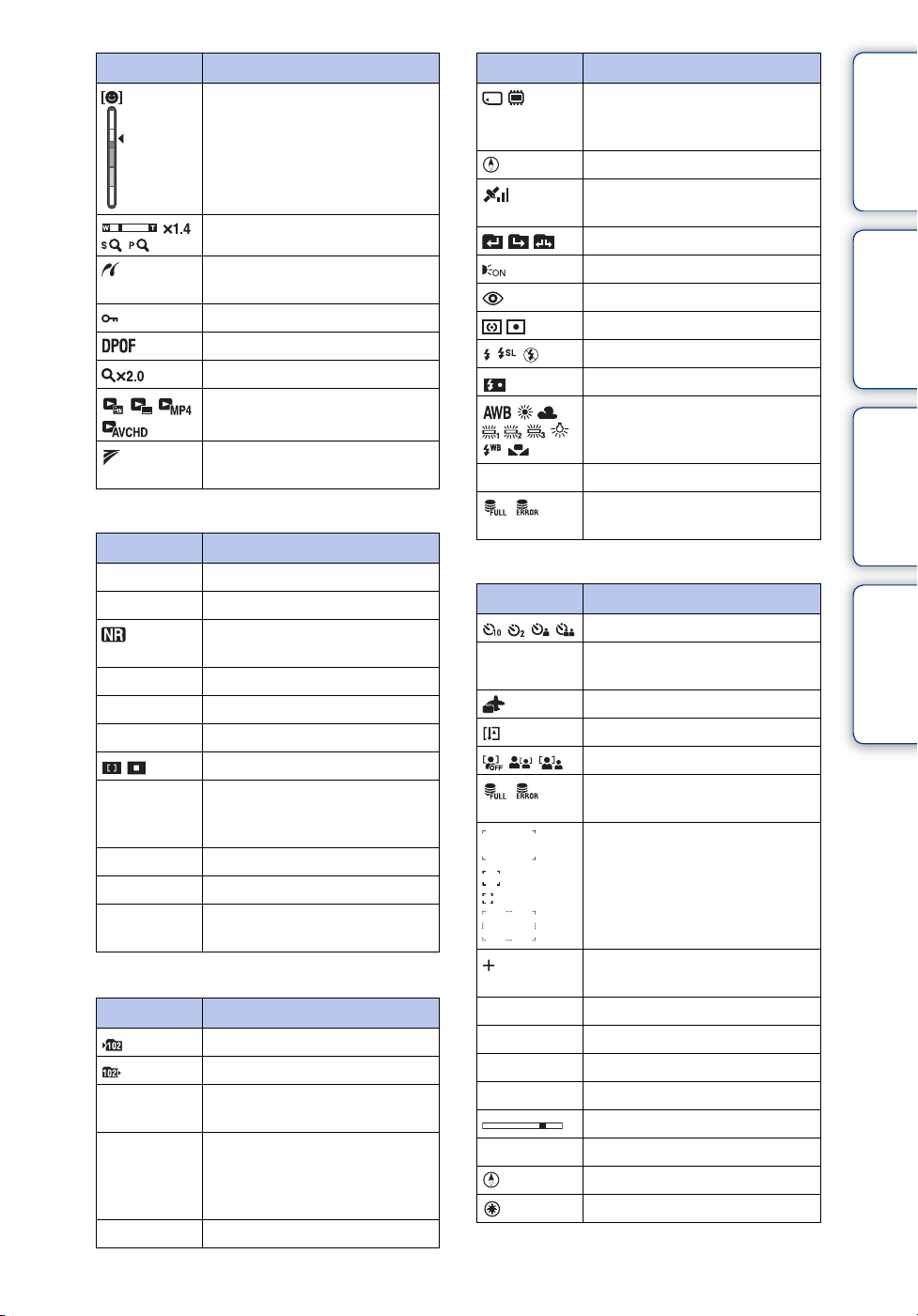
Displej Indikácia
Indikátor citlivosti detekcie
úsmevu
Mierka priblíženia
Pripojenie zariadenia
PictBridge
Ochrana
Objednávka tlače (DPOF)
Priblíženie pri prehrávaní
Režim zobrazenia
Nastavenia funkcie
TransferJet
B
Displej Indikácia
z
ISO400
125
F3.5
+2.0EV
Zaostrenie
REC
Standby
0:12
101-0012
2010 1 1
9:30 AM
C
Uzamknutie AE/AF
Hodnota citlivosti ISO
NR (redukcia šumu) pomalej
uzávierky
Rýchlosť uzávierky
Hodnota clony
Hodnota expozície
Snímanie videozáznamu/
pohotovostný režim
videozáznamu
Čas záznamu (m:s)
Číslo súboru/priečinka
Zaznamenaný dátum/čas
prehrávaného obrázka
Displej Indikácia
Záznamový priečinok
Prehrávací priečinok
96
12/12
100Min
Počet zaznamenateľných
obrázkov
Číslo záberu/počet
nasnímaných záberov v
rozsahu dátumov vo vybratom
priečinku
Zostávajúci čas záznamu
Displej Indikácia
ISO 400
Databázový súbor zaplnený/
D
Záznamové/prehrávacie
médium (pamäťová karta,
vnútorná pamäť)
Smer (iba DSC-HX5V)
Intenzita signálu GPS (iba
DSC-HX5V)
Zmena priečinka
AF Illuminator
Redukcie efektu červených očí
Režim merania
Režim blesku
Nabíjanie blesku
Vyváženie bielej farby
Hodnota citlivosti ISO
chybný
Displej Indikácia
Samospúšť
C:32:00
Zobrazenie funkcie vlastnej
diagnostiky
Cieľ
Výstraha pred prehriatím
Detekcia tváre
Databázový súbor zaplnený/
chybný
Zameriavací rámček zóny AF
Zameriavací krížik pre bodové
meranie
+2.0EV
500
F3.5
N
Hodnota expozície
Rýchlosť uzávierky
Hodnota clony
Prehrávanie
Panel prehrávania
00:00:12
Počítadlo
Smer
Informácie GPS
Pokračovanie r
17
Obsah
Vyhľadávanie
operácií
Vyhľadávanie ponuky
MENU/Nastavenia
Register
SK
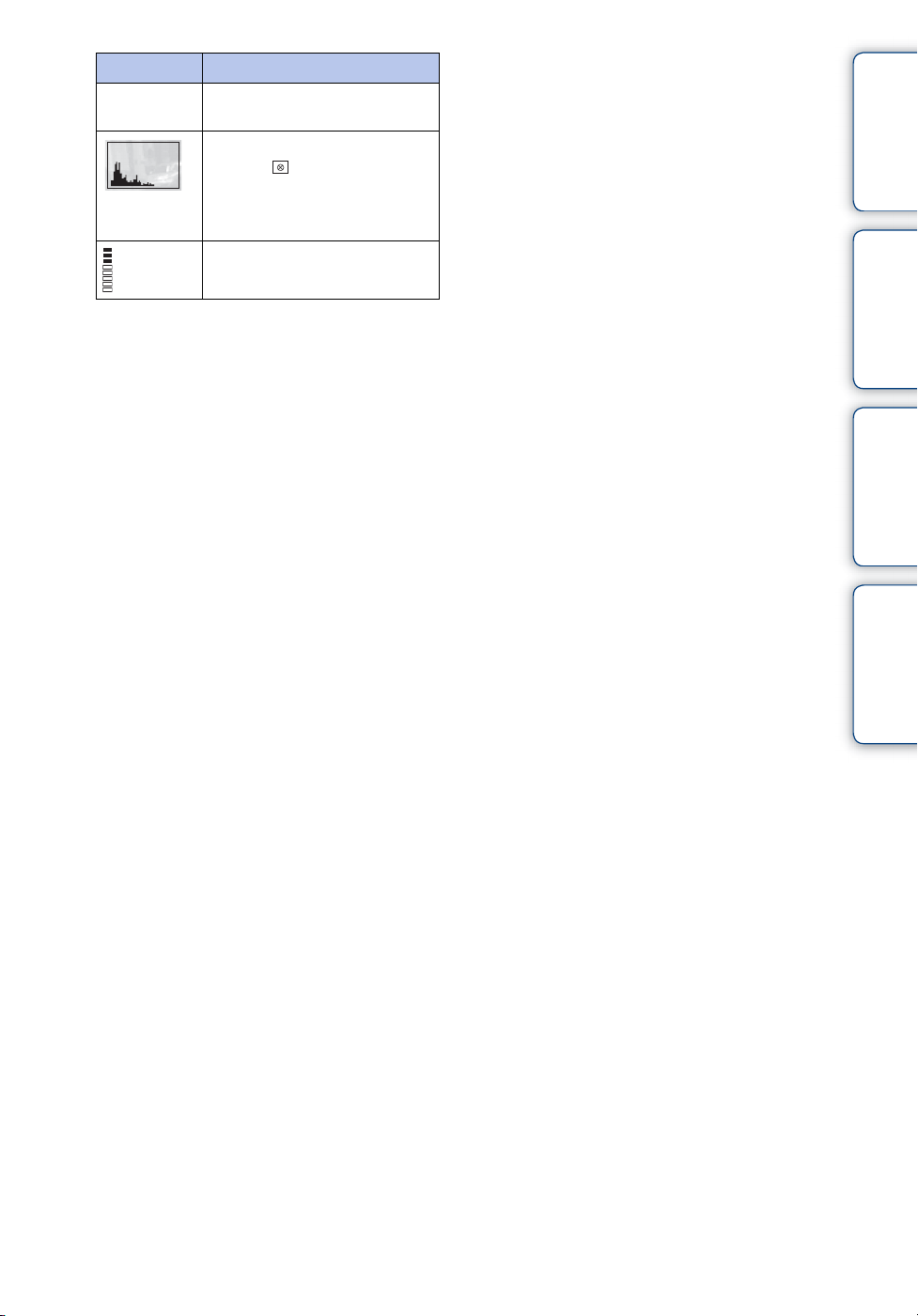
Displej Indikácia
35° 37’ 32” N
139° 44’ 31” E
Zobrazenie zemepisnej šírky a
dĺžky
Histogram
• Ikona sa zobrazí, keď je
vypnuté zobrazenie
histogramu (stĺpcového
diagramu).
Hlasitosť
Obsah
Vyhľadávanie
operácií
Vyhľadávanie ponuky
MENU/Nastavenia
Register
18
SK
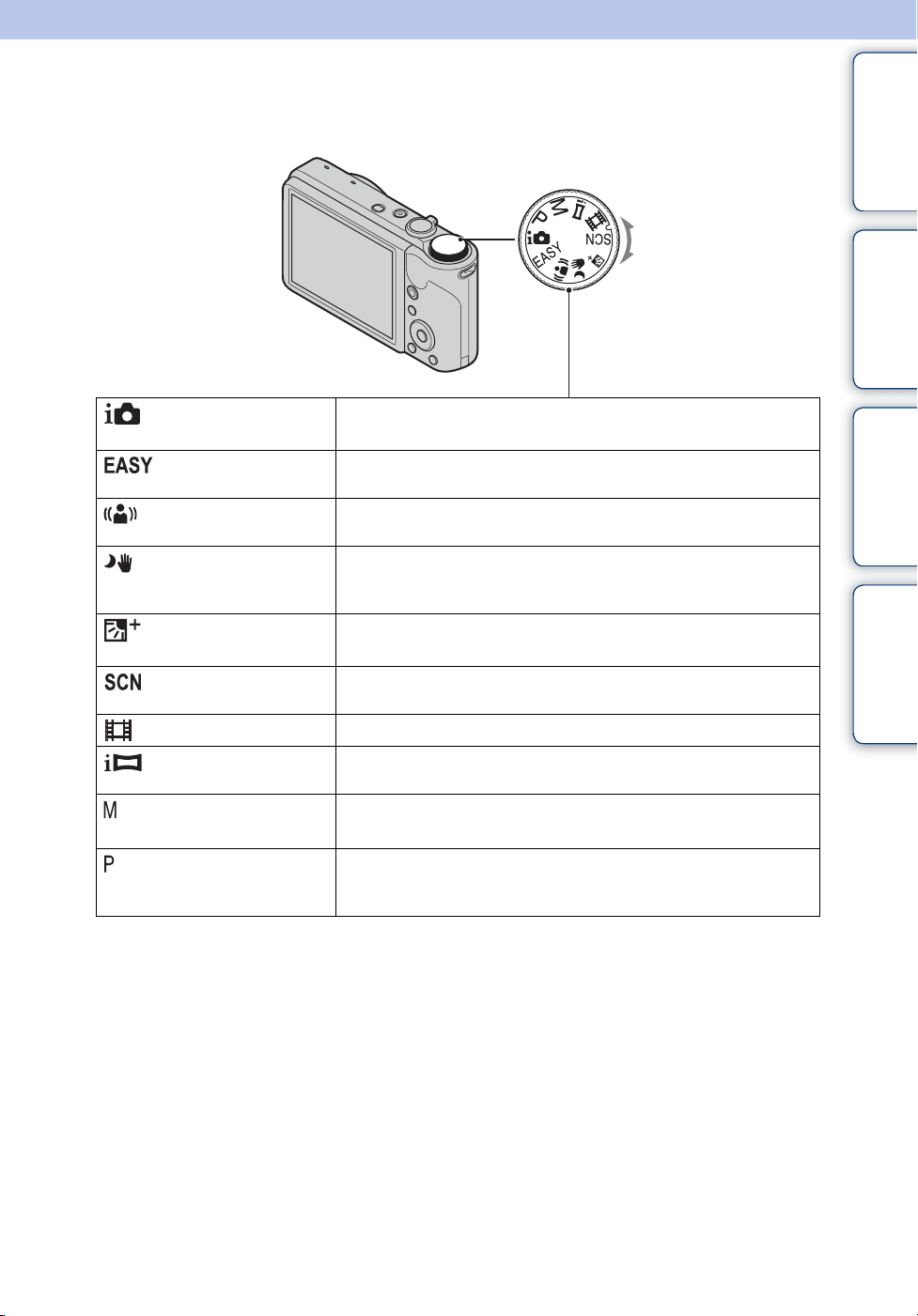
Používanie prepínača režimov
Nastavte prepínač režimov na požadovanú funkciu.
Prepínač režimov
Obsah
Vyhľadávanie
operácií
(Intelligent Auto
Adjustment)
(Easy Shooting)
(Anti Motion Blur)
(Hand-held Twilight)
(Backlight
Correction HDR)
(Scene Selection)
(Movie Mode)
(iSweep Panorama)
(Manual Exposure
Shooting)
(Program Auto)
Umožňuje snímať s automaticky upravenými nastaveniami
(s. 21).
Umožňuje snímať a zobrazovať snímky s jednoducho
viditeľnými indikátormi (s. 22).
Umožňuje snímať s menším rozmazaním bez použitia blesku pri
zhlukových snímkach vo vysokej rýchlosti (s. 24).
Umožňuje snímať s menším rozmazaním v scénach so slabým
osvetlením bez použitia statívu pri zhlukových snímkach vo
vysokej rýchlosti (s. 25).
Umožňuje snímať väčší rozsah gradácie prekrytím dvoch snímok
s rozličnou expozíciou (s. 26).
Umožňuje snímať s predvolenými nastaveniami v závislosti od
scény (s. 27).
Umožňuje snímať videozáznamy (s. 29).
Umožňuje zhotoviť panoramatický záber po nastavení
kompozície snímkov (s. 30).
Umožňuje snímať s ručne upravenou expozíciou (rýchlosť
uzávierky, ako aj hodnota clony (F)) (s. 32).
Umožňuje snímať s automaticky upravenou expozíciou (rýchlosť
uzávierky, ako aj hodnota clony (F)) (s. 33). Pomocou ponuky
môžete vybrať rôzne nastavenia.
Vyhľadávanie ponuky
MENU/Nastavenia
Register
19
SK
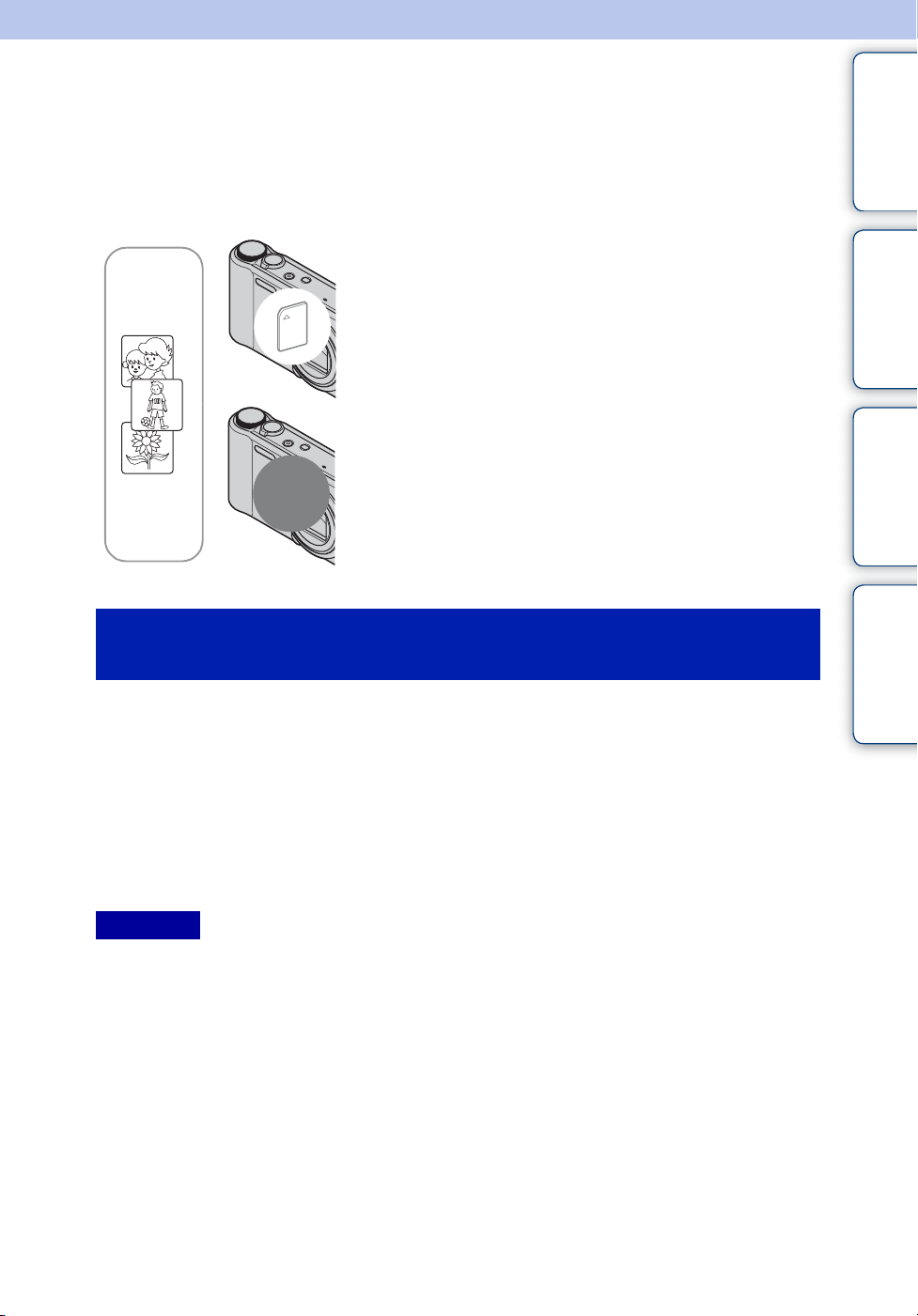
Používanie vnútornej pamäte
Fotoaparát je vybavený vnútornou pamäťou s kapacitou približne 45 MB. Vnútornú
pamäť nie je možné vybrať.
Do vnútornej pamäte môžete zaznamenávať zábery, keď nie je vo fotoaparáte vložená
pamäťová karta.
Obsah
Keď je vložená pamäťová karta
[Snímanie]: Zábery sa zaznamenávajú na pamäťovú
kartu.
B
B
Vnútorná
pamäť
[Prehrávanie]: Prehrávajú sa zábery uložené na
pamäťovej karte.
[Ponuka, nastavenia atď.]: So zábermi uloženými na
pamäťovej karte je možné použiť niekoľko funkcií.
Keď nie je vložená žiadna pamäťová karta
[Snímanie]: Zábery sa zaznamenávajú do vnútornej
pamäte.
[Prehrávanie]: Prehrávajú sa zábery, ktoré sú uložené vo
vnútornej pamäti.
[Ponuka, nastavenia atď.]: So zábermi uloženými vo
vnútornej pamäti je možné použiť niekoľko funkcií.
Informácie o obrazových údajoch uložených vo
vnútornej pamäti
Ak chcete, aby prebehlo kopírovanie (zálohovanie) údajov bez problémov, odporúčame
dodržať jeden z uvedených postupov.
Kopírovanie (zálohovanie) údajov na pevný disk počítača
Postupujte podľa návodu na strane 127 bez vloženia pamäťovej karty do fotoaparátu.
Vyhľadávanie
operácií
Vyhľadávanie ponuky
MENU/Nastavenia
Register
Kopírovanie (zálohovanie) údajov na pamäťovú kartu
Pripravte pamäťovú kartu s dostatočnou kapacitou a potom postupujte podľa návodu pri
funkcii [Copy] na strane (s. 113).
Poznámky
• Obrazové údaje z pamäťovej karty nie je možné skopírovať do vnútornej pamäte.
• Pripojením fotoaparátu k počítaču pomocou kábla pre viacúčelovú koncovku v režime USB je
možné prenášať údaje uložené vo vnútornej pamäti do počítača. Nie je však možné prenášať
údaje z počítača do vnútornej pamäte.
20
SK
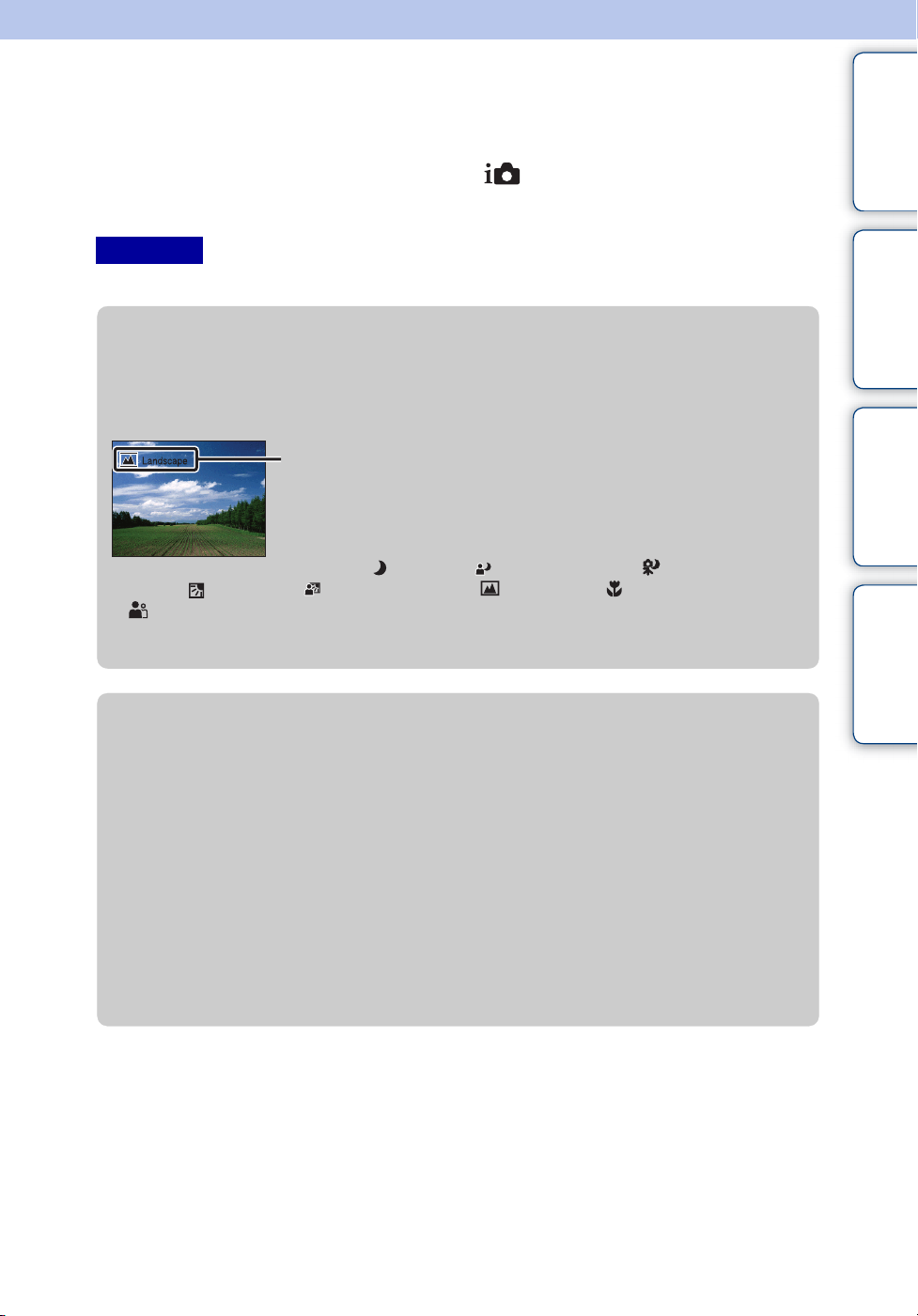
Intelligent Auto Adjustment
Umožňuje snímať statické snímky s automaticky upravenými nastaveniami.
1 Nastavte prepínač režimov do polohy (Intelligent Auto Adjustment).
2 Pomocou spúšte snímajte zábery.
Poznámka
• Režim blesku je nastavený na hodnotu [Auto] alebo [Off].
zInformácie o funkcii rozpoznávania scény
Funkcia rozpoznávania scény funguje v režime inteligentného automatického
nastavenia. Táto funkcia umožňuje fotoaparátu automaticky rozpoznať podmienky
snímania a nasnímať záber.
Ikona a sprievodca rozpoznávania scény
• Fotoaparát rozpozná podmienky (Twilight), (Twilight Portrait), (Twilight using a
tripod), (Backlight), (Backlight Portrait), (Landscape), (Macro) alebo
(Portrait) a po rozpoznaní scény zobrazí na obrazovke LCD príslušnú ikonu a
sprievodcu.
Ďalšie informácie nájdete na strane 64.
Obsah
Vyhľadávanie
operácií
Vyhľadávanie ponuky
MENU/Nastavenia
Register
zAk snímate statický záber predmetu, na ktorý je ťažké
zaostriť
• Najkratšia vzdialenosť snímania je približne 5 cm (W), 100 cm (T).
• Keď fotoaparát nedokáže zaostriť na objekt automaticky, indikátor uzamknutia AE/AF
začne pomaly blikať a nebude pípať. Zmeňte kompozíciu záberu alebo hodnotu zaostrenia
(s. 61).
• V nasledovných prípadoch môže byť zaostrovanie zložité:
– Vzdialený objekt za nedostatočných svetelných podmienok.
– Slabý kontrast medzi snímaným objektom a pozadím.
– Objekt sa sleduje cez sklo.
– Objekt sa rýchlo pohybuje.
– V zábere je odrážajúce sa svetlo alebo lesklé povrchy.
– Objekt je v protisvetle alebo sa v zábere vyskytuje blikajúce svetlo.
21
SK
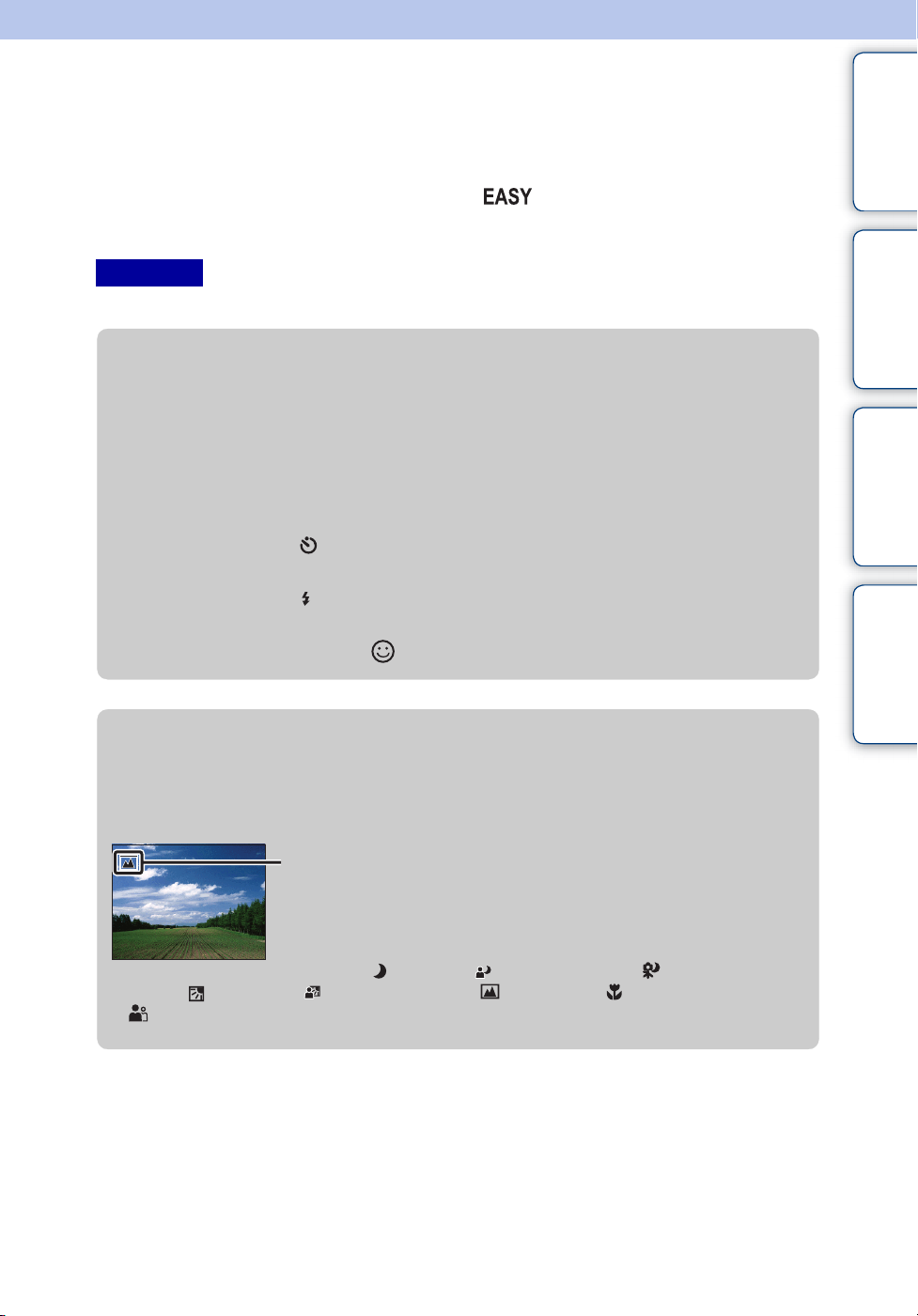
Easy Shooting
Umožňuje snímať statické zábery pomocou minimálneho počtu potrebných funkcií.
Text sa zväčšuje a indikátory možno jednoduchšie prečítať.
1 Nastavte prepínač režimov do polohy (Easy Shooting).
Obsah
2 Pomocou spúšte snímajte zábery.
Poznámka
• Vzhľadom na automatizovaný posun úrovne jasu obrazovky sa batéria rýchlejšie vybíja.
zFunkcie dostupné v režime jednoduchého snímania
Image Size: MENU t [Image Size] t z na ovládacom tlačidle t
požadovaný režim t z
Vyberte si spomedzi veľkostí [Large] alebo [Small].
GPS setting (iba
DSC-HX5V):
Self-Timer: na ovládacom tlačidle t požadovaný režim
Flash: na ovládacom tlačidle t požadovaný režim
Snímanie úsmevu: Položka na ovládacom tlačidle
MENU t [GPS setting] t z na ovládacom tlačidle t
požadovaný režim t z
Vyberte si spomedzi režimov [On] alebo [Off].
Vyberte si spomedzi režimov [10sec] alebo [Off].
Vyberte si spomedzi režimov [Auto] alebo [Off].
zInformácie o funkcii rozpoznávania scény
Vyhľadávanie
operácií
Vyhľadávanie ponuky
MENU/Nastavenia
Register
Funkcia rozpoznávania scény funguje v režime jednoduchého snímania. Táto funkcia
umožňuje fotoaparátu automaticky rozpoznať podmienky snímania a nasnímať
záber.
Ikona rozpoznávania scény
• Fotoaparát rozpozná podmienky (Twilight), (Twilight Portrait), (Twilight using a
tripod), (Backlight), (Backlight Portrait), (Landscape), (Macro) alebo
(Portrait) a po rozpoznaní scény zobrazí na obrazovke LCD ikonu.
Ďalšie informácie nájdete na strane 64.
Pokračovanie r
22
SK
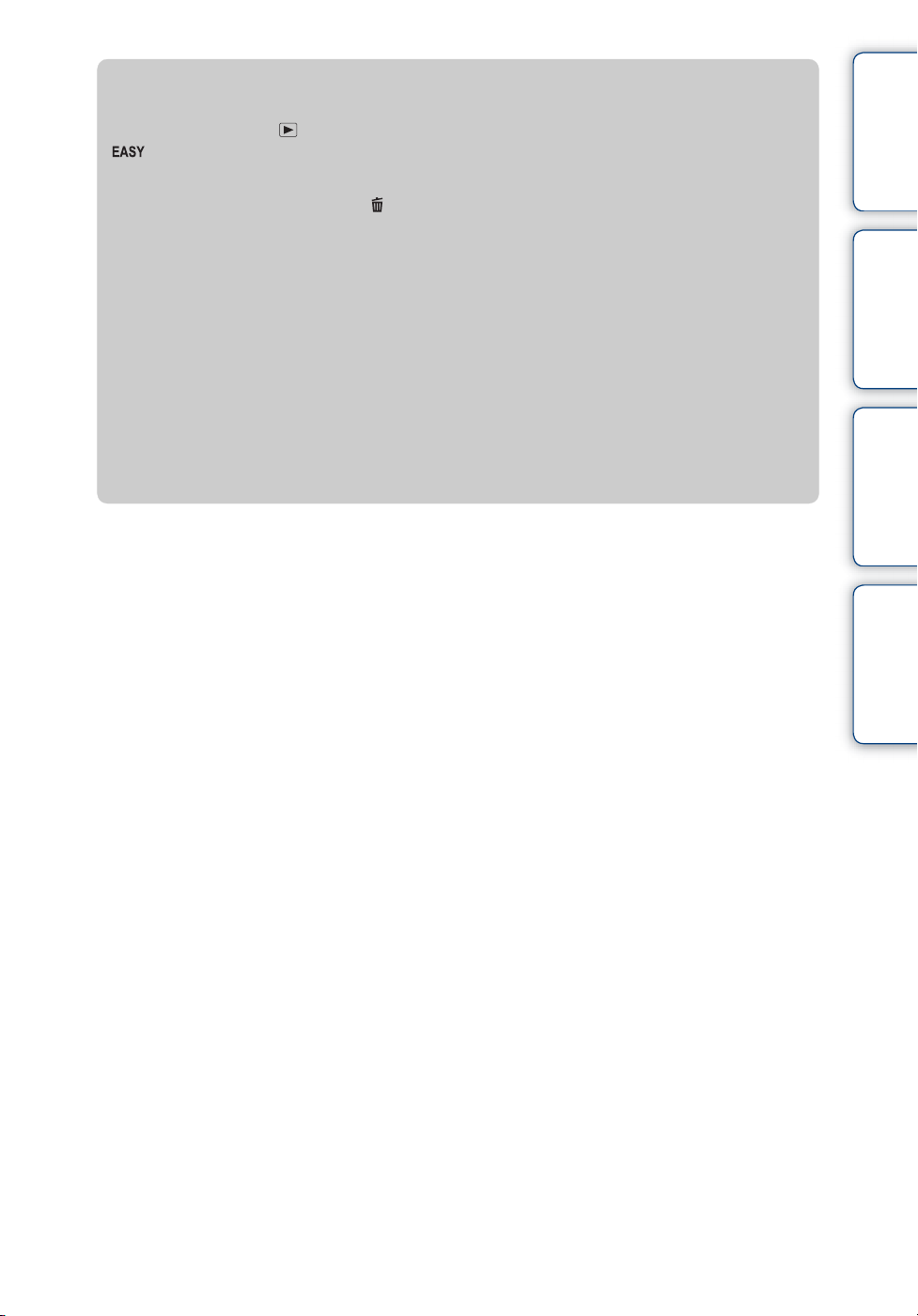
zInformácie o režime jednoduchého prezerania
Keď stlačíte tlačidlo (Prehrávanie) a prepínač režimov je nastavený do polohy
(Easy Shooting), obrazovka prehrávania sa zväčší a jej obsah je jednoduchšie
viditeľný. Okrem toho bude dostupná iba funkcia odstraňovania.
Odstránenie: Tlačidlo (Delete) t [OK] t z na ovládacom tlačidle
Môžete odstrániť aktuálne zobrazený záber.
MENU t [Delete] t z na ovládacom tlačidle t
požadovaný režim t z
Vyberte možnosť [1 image] alebo [All].
Aktuálne zobrazená snímka môžete odstrániť pomocou
funkcie [1 image] a všetky obrázky vo vybratom rozsahu
dátumov alebo vnútornej pamäti (ak je vybraná) pomocou
funkcie [All].
GPS setting (iba
DSC-HX5V):
• [View Mode] je nastavené na možnosť [Date View], keď sa používa pamäťová karta.
MENU t [GPS setting] t z na ovládacom tlačidle
Vyberte možnosť [On] alebo [Off].
Obsah
Vyhľadávanie
operácií
Vyhľadávanie ponuky
MENU/Nastavenia
Register
23
SK

Anti Motion Blur
Táto funkcia je vhodná na zníženie rozmazania objektu pri interiérových záberoch bez
použitia blesku.
1 Nastavte prepínač režimov do polohy (Anti Motion Blur).
Obsah
2 Pomocou spúšte snímajte zábery.
Vytvorí sa séria zhlukových snímok a potom sa použije spracovanie obrazu na zníženie
rozmazania objektu a šumu.
Poznámky
• Zvuk spúšte šesťkrát zapípa a zaznamená sa záber.
• Zníženie rozmazania je menej účinné v nasledujúcich prípadoch:
– Obraz s chaotickými pohybmi
– Objekty sú príliš blízko k fotoaparátu
– Obrázky s opakujúcou sa vzorkou, ako napríklad dlaždice, a obrázky so slabým kontrastom,
ako napríklad obloha, piesočná pláž alebo trávnik
– Obrázky, ktoré sa neustále menia, ako napríklad vlny alebo vodopády
• Funkcia Snímanie úsmevu sa nedá použiť v režime stabilizovaného záberu.
• Pri použití blikajúceho zdroja svetla, napríklad žiarivkového osvetlenia, sa môže vyskytnúť
blokový šum. V takom prípade nastavte režim výberu scény na možnosť (High Sensitivity).
Vyhľadávanie
operácií
Vyhľadávanie ponuky
MENU/Nastavenia
Register
24
SK
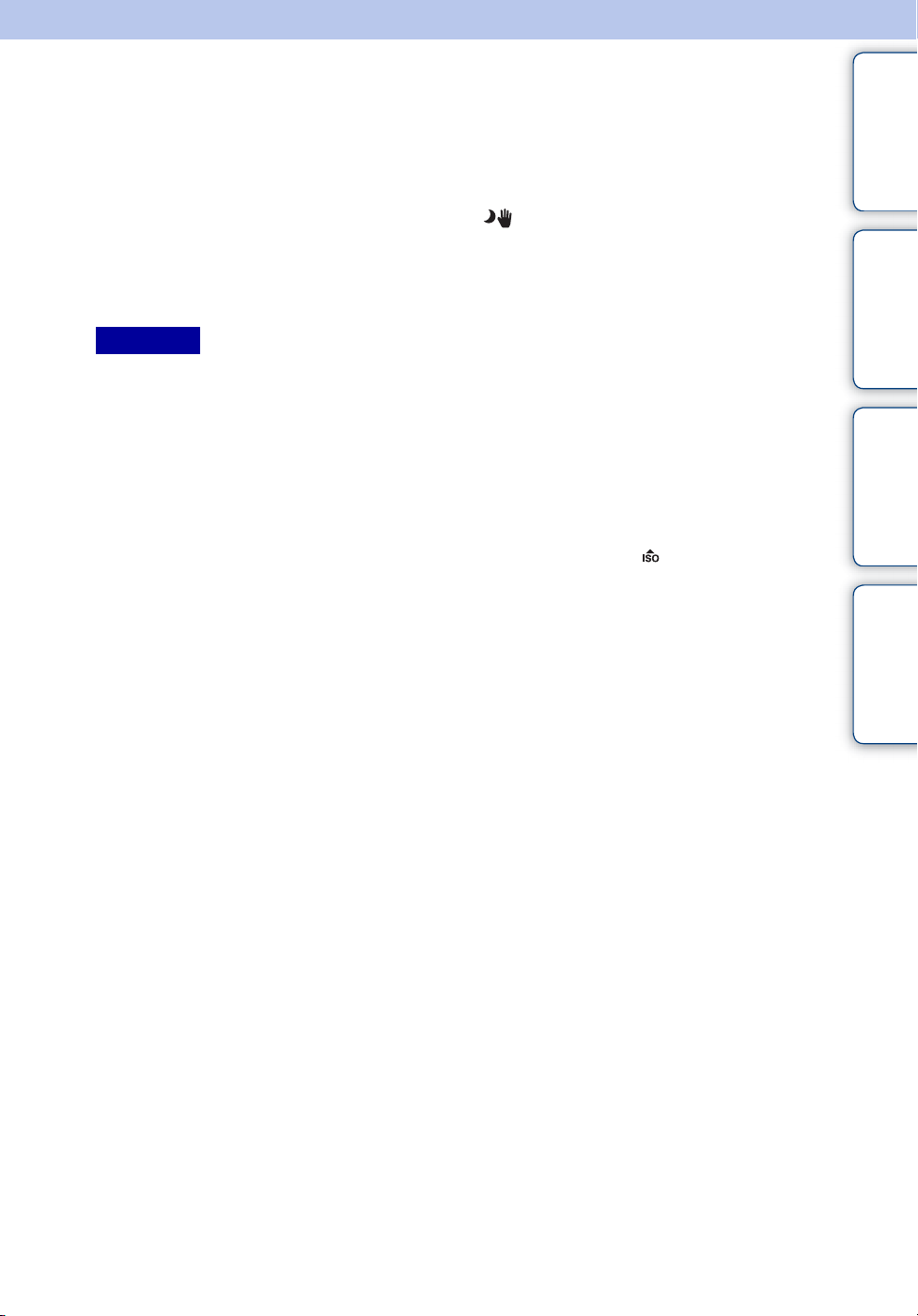
Hand-held Twilight
Hoci nočné scény zvyknú byť rozmazané v dôsledku otrasov fotoaparátu, tento režim
umožňuje snímať nočné scény s menším šumom a menším rozmazaním bez použitia
statívu.
Obsah
1 Nastavte prepínač režimov do polohy (Hand-held Twilight).
2 Pomocou spúšte snímajte zábery.
Vytvorí sa séria zhlukových snímok a potom sa použije spracovanie obrazu na zníženie
rozmazania objektu a šumu.
Poznámky
• Zvuk spúšte šesťkrát zapípa a zaznamená sa záber.
• Zníženie rozmazania je menej účinné v nasledujúcich prípadoch:
– Obraz s chaotickými pohybmi
– Objekty sú príliš blízko k fotoaparátu
– Obrázky s opakujúcou sa vzorkou, ako napríklad dlaždice, a obrázky so slabým kontrastom,
ako napríklad obloha, piesočná pláž alebo trávnik
– Obrázky, ktoré sa neustále menia, ako napríklad vlny alebo vodopády
• Funkcia Snímanie úsmevu sa nedá použiť v režime Hand-held Twilight.
• Pri použití blikajúceho zdroja svetla, napríklad žiarivkového osvetlenia, sa môže vyskytnúť
blokový šum. V takom prípade nastavte režim výberu scény na možnosť (High Sensitivity).
Vyhľadávanie
operácií
Vyhľadávanie ponuky
MENU/Nastavenia
Register
25
SK
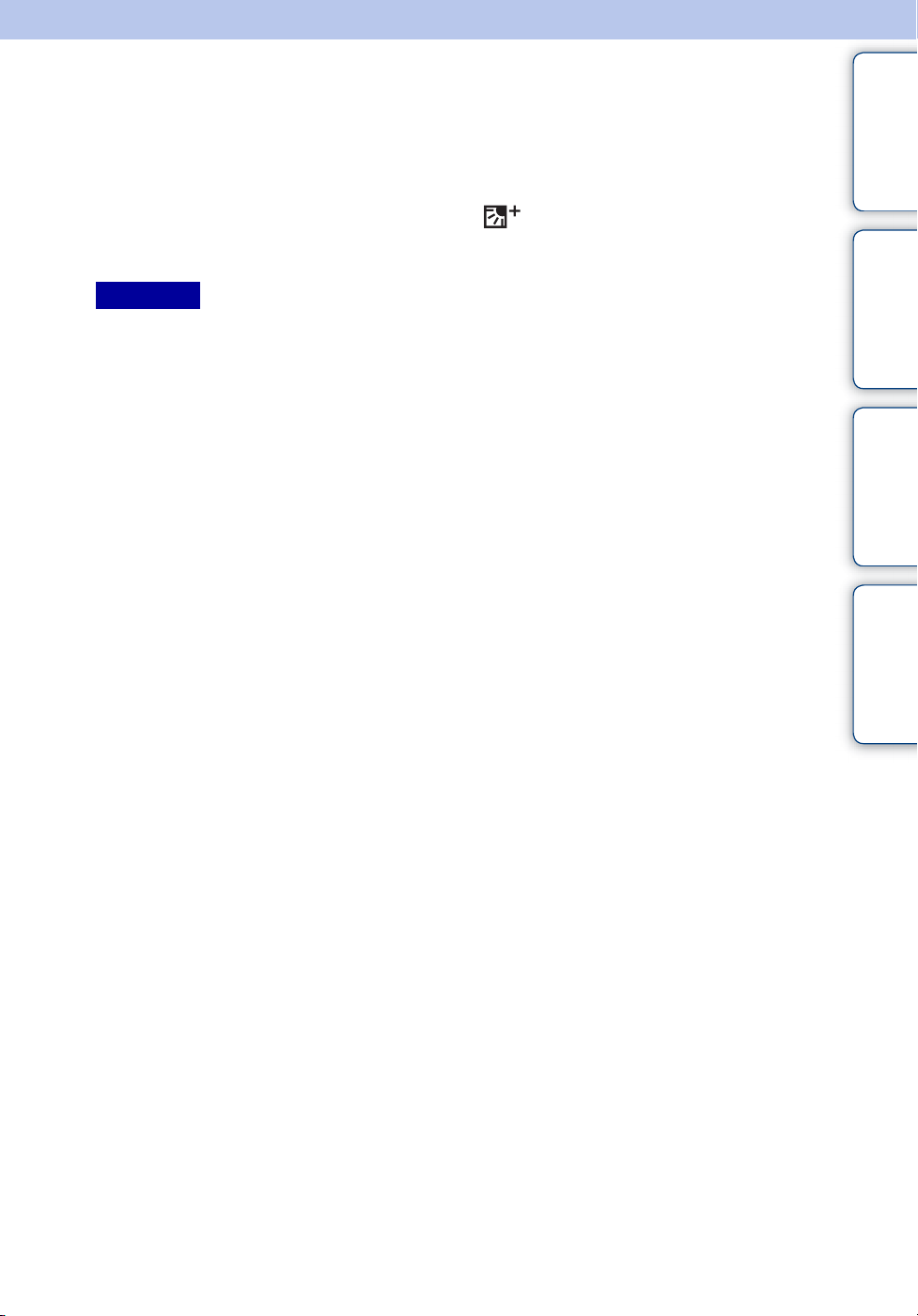
Backlight Correction HDR
Môžete nasnímať dva zábery s rôznou expozíciou a zaznamenať tak jednu snímku s
väčším rozsahom gradácie skombinovaním tmavých častí snímky zhotovenej s jasným
nastavením expozície a svetlých častí snímky zhotovenej s tmavým nastavením expozície.
Obsah
1 Nastavte prepínač režimov do polohy (Backlight Correction HDR).
2 Pomocou spúšte snímajte zábery.
Poznámky
• Zvuk spúšte dvakrát zapípa a zaznamená sa záber.
• Režim korekcie protisvetla HDR nemusí priniesť želaný efekt v nasledujúcich prípadoch:
– Ak sa používa blesk
– Obraz s chaotickými pohybmi
– Dochádza k nadmerným otrasom fotoaparátu
– Obraz s extrémne jasnými alebo tmavými okolitými svetelnými podmienkami
– Obrázky, ktoré sa neustále menia, ako napríklad vlny alebo vodopády
• Funkcia Snímanie úsmevu sa nedá použiť v režime korekcie protisvetla HDR.
Vyhľadávanie
operácií
Vyhľadávanie ponuky
MENU/Nastavenia
Register
26
SK
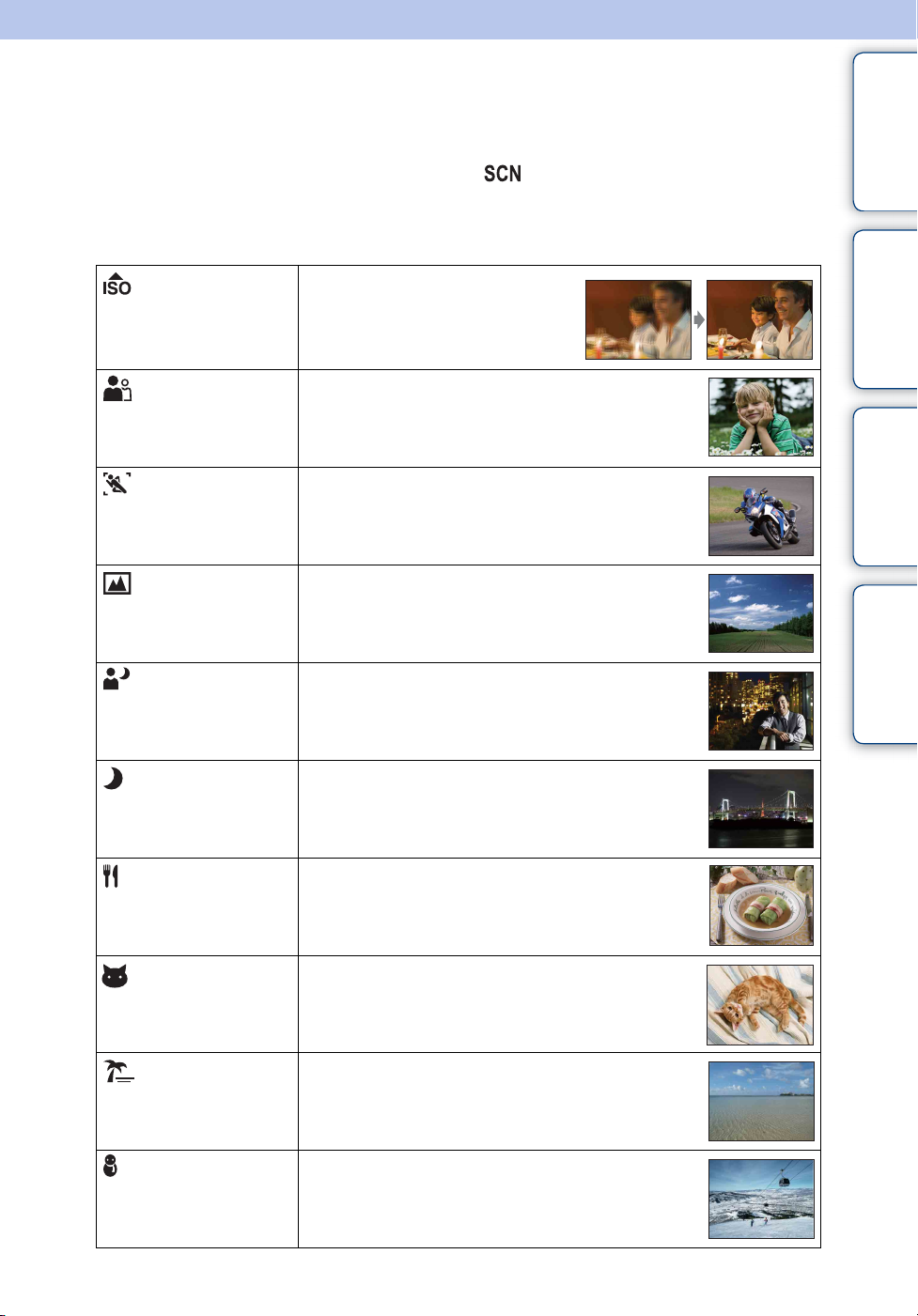
Scene Selection
Umožňuje snímať s predvolenými nastaveniami v závislosti od záberu.
1 Nastavte prepínač režimov do polohy (Scene Selection).
2 Na ovládacom tlačidle vyberte požadovaný režim t z
Ak sa chcete prepnúť na inú scénu, stlačte tlačidlo MENU.
(High Sensitivity)
Umožňuje snímať zábery bez blesku
aj v nedostatočne osvetlených
podmienkach. Znižuje rozmazanie.
Obsah
Vyhľadávanie
operácií
(Soft Snap)
(Advanced
Sports Shooting)
(Landscape)
(Twilight Portrait)
(Twilight)
(Gourmet)
Umožňuje snímať zábery s jemnejšou atmosférou. Je
vhodný na portréty kvetín ap.
Umožňuje snímať objekty s rýchlymi pohybmi,
napríklad pri športe. Pri stlačení spúšte do polovice
sa odhadne pohyb objektu a podľa toho sa
prispôsobí zaostrenie.
Umožňuje jednoducho snímať vzdialené scény
formou zaostrenia na diaľku. Slúži na snímanie živej
modrej oblohy a farieb flóry.
Umožňuje snímať ostré zábery ľudí s nočným
obrazom v pozadí bez narušenia atmosféry.
Umožňuje snímať nočné scény na veľkú vzdialenosť
bez straty tmavej atmosféry okolitého prostredia.
Slúži na prepnutie do režimu Makro a umožňuje
snímať jedlá s delikátnymi a jasnými farbami.
Vyhľadávanie ponuky
MENU/Nastavenia
Register
(Pet)
(Beach)
(Snow)
Umožňuje snímať vaše zvieratko s najlepšími
nastaveniami.
Umožňuje čisté nasnímanie modrej farby vody pri
snímaní záberov pri mori alebo iných vodných
plochách.
Umožňuje snímať jasné snímky a zabráni
nesprávnym farbám pri snímaní scén
odohrávajúcich sa na snehu alebo iných miestach s
bielym pozadím.
Pokračovanie r
27
SK
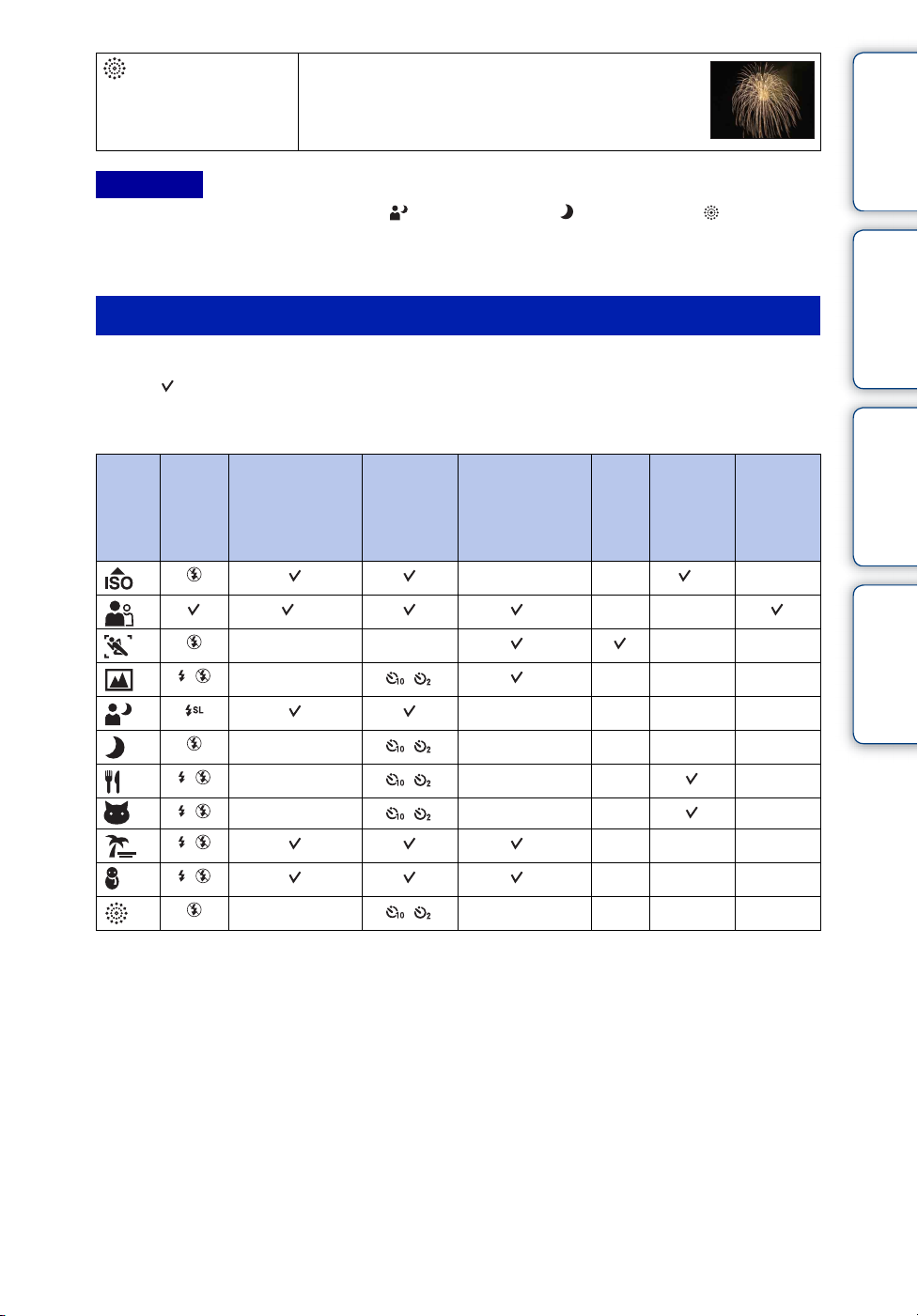
(Fireworks)
Umožňuje snímať ohňostroj v celej jeho kráse.
Poznámka
• Keď snímate zábery pomocou režimu (Twilight Portrait), (Twilight) alebo (Fireworks),
rýchlosť uzávierky je menšia a snímky sa môžu rozmazať. S cieľom vyhnúť sa rozmazaniu
odporúčame použiť statív.
Funkcie, ktoré môžete použiť pri výbere scény
Na snímanie záberov podľa podmienok scény určuje fotoaparát rôzne kombinácie
funkcií. označuje dostupnú funkciu, - označuje nedostupnú funkciu. Ikony v stĺpcoch
[Flash] a [Self-Timer] označujú dostupné režimy.
V závislosti od režimu výberu scény sú niektoré funkcie nedostupné.
Obsah
Vyhľadávanie
operácií
Vyhľadávanie ponuky
MENU/Nastavenia
Face
Flash
— *
— —— —
— —— —
*
*
*1 Funkcia [Flash] pre možnosť [White Balance] sa nedá vybrať.
2
Funkcia [Off] pre možnosť [Face Detection] sa nedá vybrať.
*
3
Funkcia [White Balance] pre možnosť [Bracket Settings] sa nedá vybrať.
*
Detection/
Snímanie
úsmevu
2
*
—— *
— ————
— ————
Self-Timer
Burst Settings/
Burst Shooting
Interval/
Bracket
Settings
——*1—
3
*
3
3
————
3
3
ISO
——
—— —
—— —
—— —
White
Balance
——
Anti
Blink
Register
28
SK
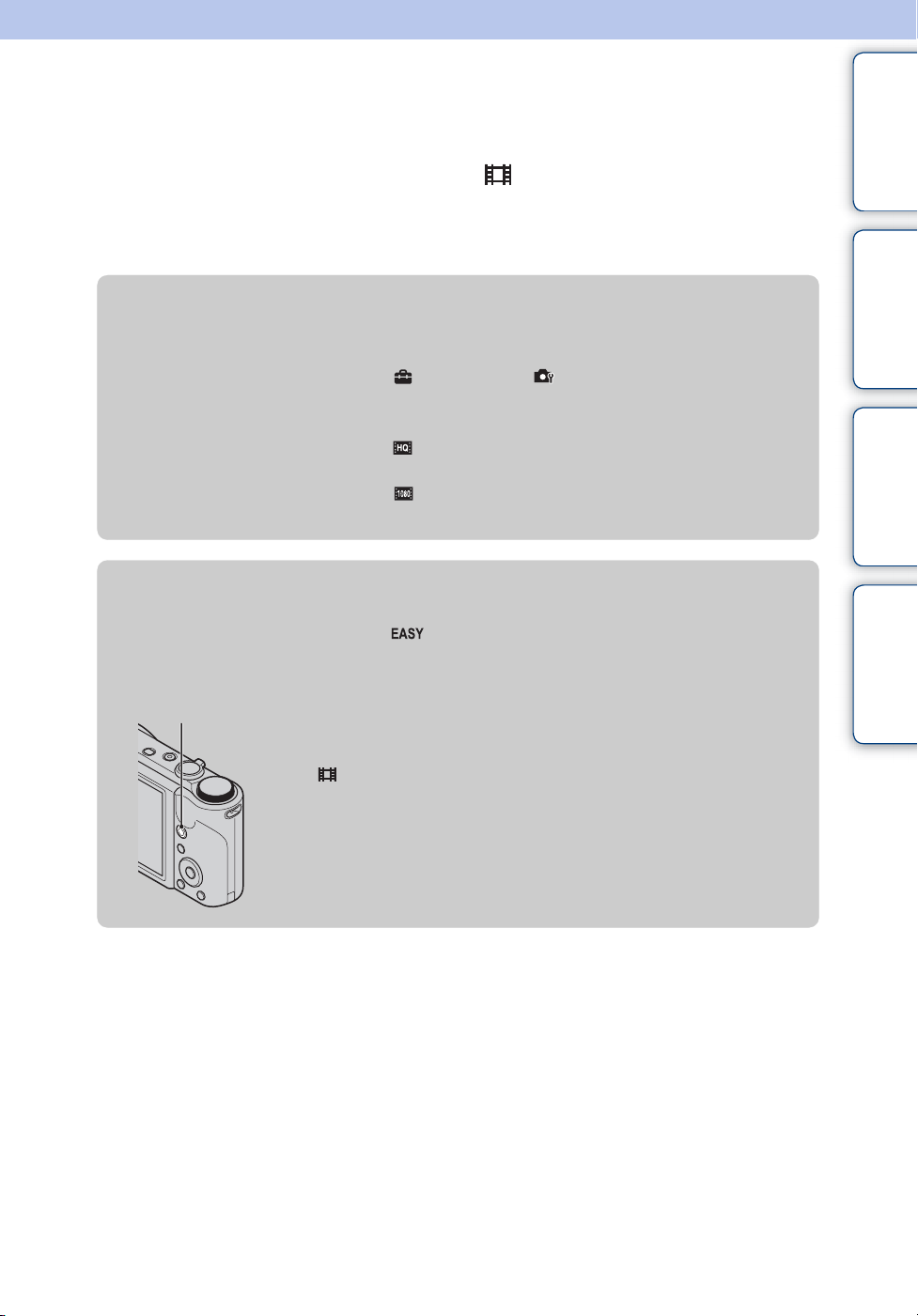
Movie Mode
Umožňuje snímať videozáznam.
1 Nastavte prepínač režimov do polohy (Movie Mode).
2 Zatlačte spúšť až na doraz.
3 Ak chcete nahrávanie zastaviť, znova stlačte spúšť až na doraz.
zZmena formátu videozáznamu, kvality obrazu a veľkosti
obrazu
Movie format: MENU t (Settings) t (Shooting Settings) t
[Movie format] t [AVCHD] alebo [MP4] t z na
ovládacom tlačidle
Quality (AVCHD): MENU t (Quality) t [AVC HD 17M FH] alebo [AVC
HD 9M HQ]
Image Size (MP4): MENU t (Image Size) t [MP4 12M], [MP4 6M] alebo
[MP4 3M]
zRýchle nasnímanie videozáznamu
Keď je prepínač v inej polohe ako (Easy Shooting), nahrávanie videozáznamu
môžete jednoducho spustiť stlačením tlačidla MOVIE (Videozáznam).
Tlačidlo MOVIE
(Videozáznam)
Ak chcete ukončiť nahrávanie videozáznamu, znova stlačte
tlačidlo MOVIE (Videozáznam).
Pri nahrávaní sa použijú tie položky ponuky a nastavenia,
ktoré boli nastavené, keď bol prepínač režimov v polohe
(Movie Mode).
Obsah
Vyhľadávanie
operácií
Vyhľadávanie ponuky
MENU/Nastavenia
Register
29
SK
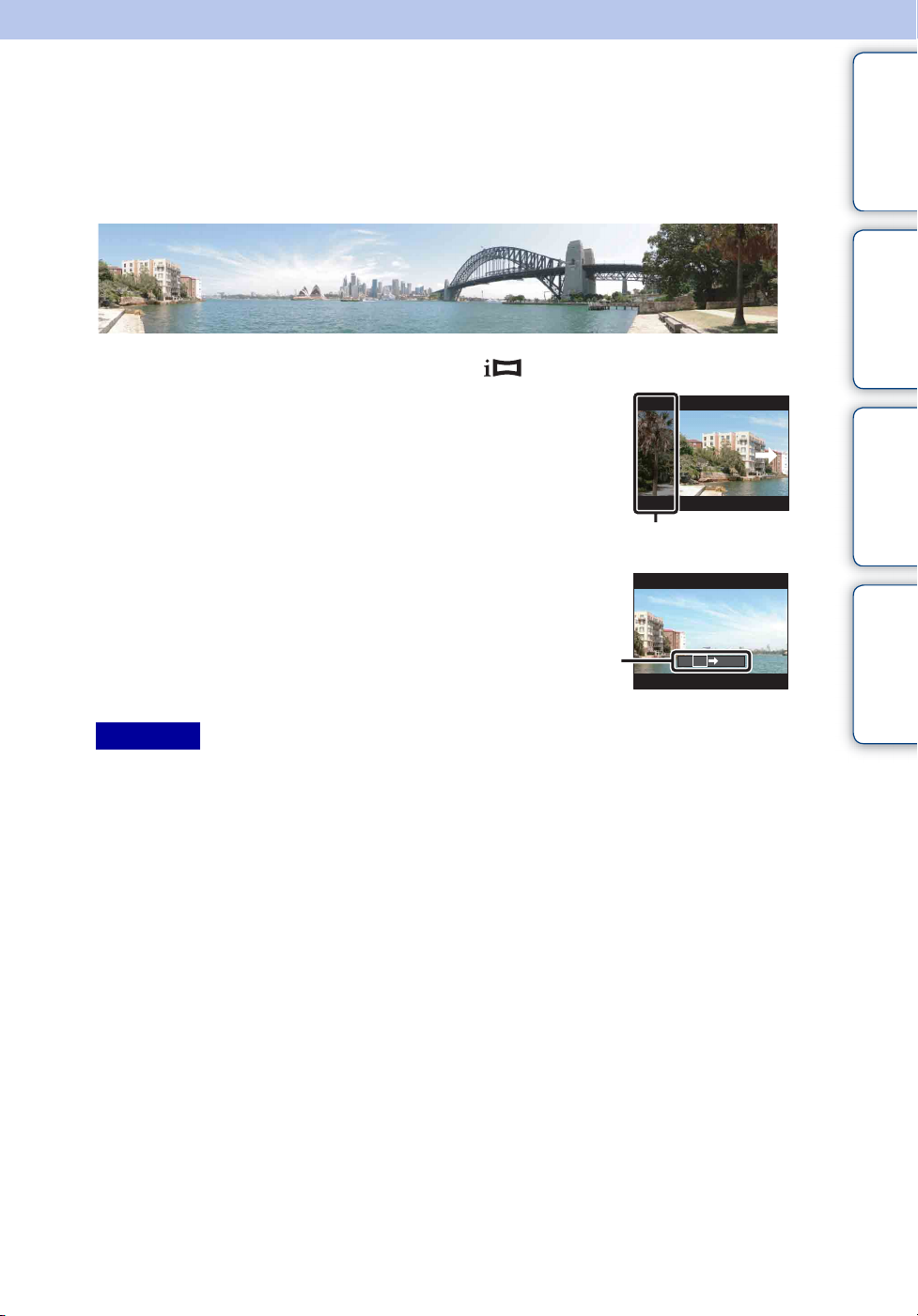
Inteligentné panoramatické snímanie
Umožňuje zhotoviť panoramatický záber zo skomponovaných snímok.
Tváre a pohyblivé objekty sa automaticky rozpoznávajú.
1 Nastavte prepínač režimov do polohy (iSweep Panorama).
Obsah
Vyhľadávanie
operácií
2 Namierte fotoaparát na hranu objektu a potom
stlačte spúšť celkom nadol.
Táto časť sa nenasníma
3 Posuňte fotoaparát na koniec podľa
pomôcky na obrazovke LCD.
Pomocný
obdĺžnik
Poznámky
• Ak nemôžete fotoaparát posunúť po celom objekte v rámci daného času, na hotovej snímke sa
objaví sivá plocha. V takom prípade posúvajte fotoaparát rýchlejšie, aby sa nasnímal úplný
panoramatický záber.
• Keďže dochádza k spájaniu niekoľkých obrázkov, spojené časti nebudú nasnímané plynulo.
• Pri slabom osvetlení môžu byť panoramatické zábery rozmazané, prípadne sa môže stať, že
zábery nebude možné nasnímať.
• Pri blikajúcom osvetlení, ako napríklad žiarivkách, nemusí byť jas a farba spojených obrázkov
vždy rovnaká.
• Ak sú medzi celým panoramatickým záberom a záberom, na ktorom ste zaostrili a nastavili
expozíciu, extrémne rozdiely v jase, farbe a zaostrení, snímanie nebude úspešné. V takom
prípade zmeňte uhol zaostrenia a stanovenia expozície a snímajte znovu.
• Režim inteligentného panoramatického snímania nie je vhodný v nasledujúcich situáciách:
– Objekty sú príliš blízko k fotoaparátu
– Obrázky s opakujúcou sa vzorkou, ako napríklad dlaždice, a obrázky so slabým kontrastom,
ako napríklad obloha, piesočná pláž alebo trávnik
– Obrázky, ktoré sa neustále menia, ako napríklad vlny alebo vodopády
• V nasledujúcich situáciách nemožno vytvoriť panoramatické zábery:
– Fotoaparátom pohybujete príliš rýchlo alebo pomaly
– Dochádza k nadmerným otrasom fotoaparátu
Vyhľadávanie ponuky
MENU/Nastavenia
Register
Pokračovanie r
30
SK
